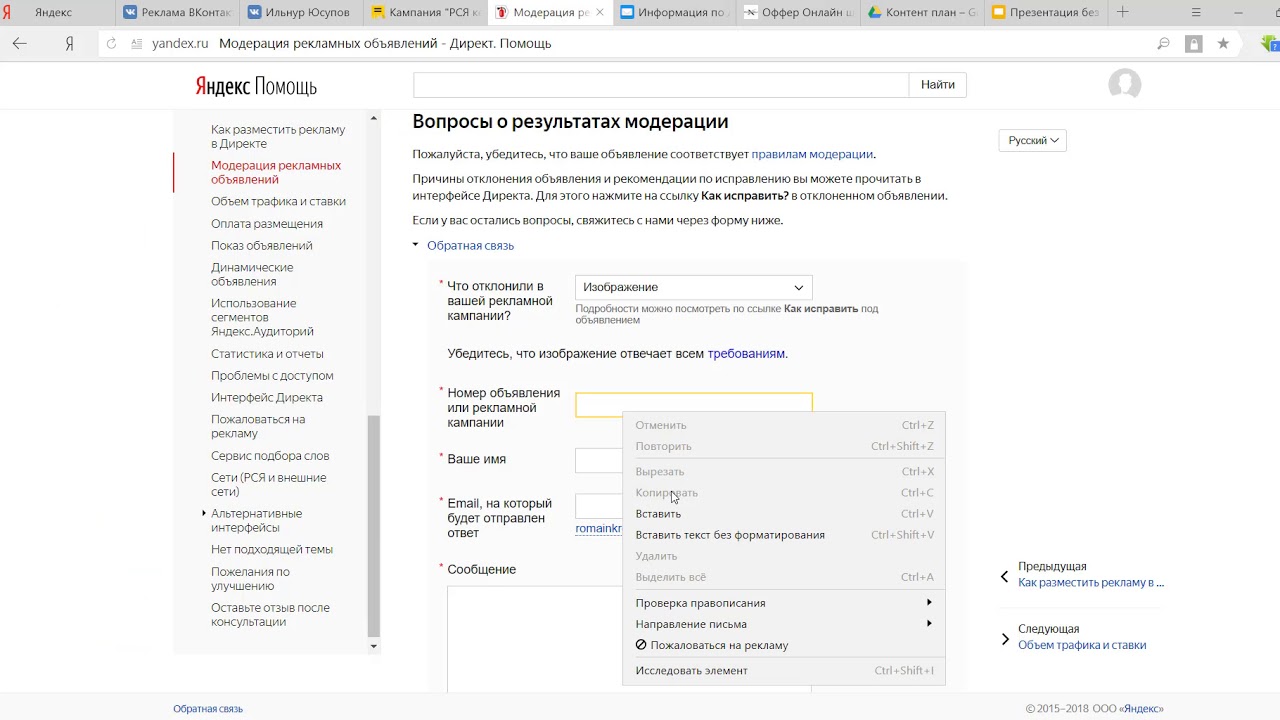Рекламные площадки, которые стоит отключить в Яндекс.Директе
Существует определенное количество сайтов, на которых ваша реклама в Яндекс.Директ будет показываться неэффективно в большинстве случаев. Обычно это связано с тематикой, содержанием самой площадки и, соответственно, с аудиторией, которая эти площадки посещает.Чаще всего такие площадки относятся к следующим тематикам: “доски” бесплатных объявлений, каталоги информации для учащихся (словари, рефераты, курсовые и др.), сайты с вакансиями, развлекательные порталы с бесплатным контентом, некоторые социальные сети и сайты знакомств, сайты в иностранной доменной зоне (by, ua, kz и др.), карты, некоммерческие площадки с изображениями и видео плюс фотобанки, мобильные версии некоторых сайтов.
Немногие знают, что показы поисковых рекламных кампаний в Яндекс.Директ идут не только на поиске, но и на некоторых тематических площадках. И в большинстве случаев оттуда также идёт лишь мусорный трафик (случайные клики).
Чтобы повысить эффективность рекламных кампаний и повлиять на стоимость клика, мы рекомендуем воспользоваться готовым списком нерелевантных площадок.
Мы дополнили стандартный список площадок для отключения на этапе создания рекламной кампании и в РСЯ, и на Поиске:
Площадки на Поиске, которые чаще всего следует отключить:
| images.yandex.ru |
| images.yandex.by |
| images.rambler.ru |
| images.yandex.kz |
| images.yandex.ua |
| m.images.yandex.ru |
| ru.yandex.yandexmaps |
| collections.yandex.ru |
| search.tut.by |
| search.qip.ru |
| maps.yandex.ru |
Площадки для РСЯ, которые чаще всего следует отключить:
| images.yandex.ru; |
| images.yandex.by; |
| market.yandex.ru; |
| images.rambler.ru; |
| irr.ru; |
m. images.yandex.ru; images.yandex.ru; |
| m.rambler.ru; |
| maps.yandex.ru; |
| bing.com; |
| otvet.mail.ru; |
| mamba.ru; |
| loveplanet.ru; |
| rabota.yandex.ru; |
| rabota.ru; |
| odnoklassniki.ru; |
| my.mail.ru; |
| allbest.ru; |
| twirpx.com; |
| dic.academic.ru; |
| allpravo.ru; |
| anekdot.ru; |
| mylove.ru; |
| dsp-mopub.yandex.ru; |
| dsp.yandex.ru. |
| Smaato |
| Madgic |
| MobFox |
| MoPub |
| BidSwitch |
| Inner-active |
| AdsNative |
Удобнее всего заливать список запрещенных площадок через Директ.Коммандер. Для этого нужно перейти в параметры кампании “Расширенные настройки” и добавить списком. После внесения правок не забудьте опубликовать изменения.
Залить список еще можно через веб-интерфейс на уровне кампании в параметрах кампании в разделе “Запрещённые площадки и внешние сети”.
Со временем список запрещенных площадок вы пополните другими, узкотематическими, сайтами, показатели переходов с которых вас не устроят, ориентируясь на показатели статистики.
Что касается других площадок: не отключайте их на старте, дождитесь первой статистики (минимум 200 кликов), а затем принимайте решение по отключению. В первую очередь обращайте внимание на следующие показатели: показы, клики, CTR, расход в рублях, CPC в рублях, стоимость лида, конверсии, глубина просмотра и показатель отказов.
Провести аудит РК
Подпишись и следи за выходом новых статей в нашем монстрограмме
Остались вопросы?
Не нашли ответ на интересующий Вас вопрос? Или не нашли интересующую Вас статью? Задавайте вопросы и темы статей которые Вас интересуют в комментариях.
Получайте бесплатные уроки и фишки по интернет-маркетингу
«Яндекс.
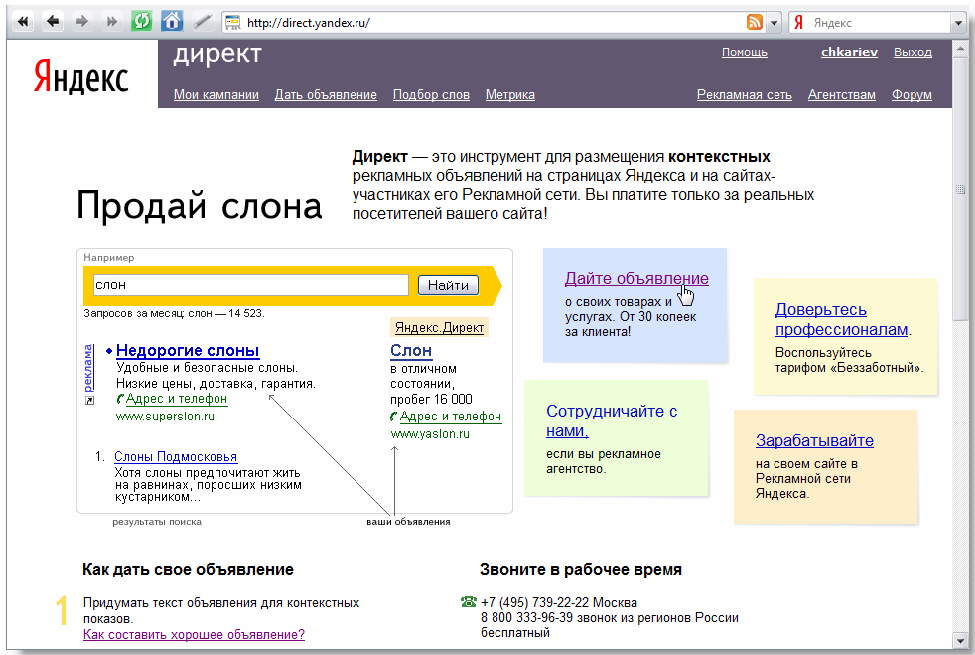 Директ» будет показывать рекламу на «запрещенных» площадках
Директ» будет показывать рекламу на «запрещенных» площадкахВ начале марта в «Яндекс.Директе» изменятся правила блокировки площадок для показов в сетях. Теперь рекламодателям нельзя будет отключить показы на турбо-версиях сайтов и собственных проектах «Яндекса», даже если их адреса указаны в списке запрещенных. В компании объясняют это тем, что отключая эти площадки, рекламодатели теряют лиды.
Почему изменились правила
В «Яндекс.Директе» провели эксперимент, в ходе которого рекламодатели получали небольшую долю показов на сайтах, которые ранее заблокировали. Клики в эксперименте были бесплатны, а показы не учитывались в статистике. В итоге, по данным компании, показы на запрещенных площадках принесли рекламодателям +6% дополнительных конверсий.
«Мы полностью контролируем эффективность расстановки рекламных блоков на собственных площадках и на турбо-страницах партнеров, что исключает фрод», — утверждают в пресс-службе компании.
В «Яндекс.Директе» отметили, что изменения коснутся только кампаний с показами в сетях, а также смешанных кампаний с показами на поиске и в сетях. На размещение рекламы только на поиске они не повлияют.
Как отреагировали на рынке
Под новостью на сайте «Яндекс.Директа» пользователи оставляли много недовольных комментариев. У них появились вопросы к качеству таких конверсий. Комментаторы также выразили непонимание, зачем им размещаться на нерелевантных площадках.
Как пояснили Sostav в пресс-службе компании, у рекламодателей остается широкий набор возможностей, которые можно использовать как альтернативу блокировки площадок. Например, если рекламодателя интересуют лиды и стоимость, эти параметры можно оптимизировать в настройках стратегии. Также можно приоритизировать показы для более дорогой аудитории.
Коммерческий директор Advark Лилия Кравцова считает, что «Яндекс» имеет право делать с собственным инвентарем всё, что считает нужным, так как компания заинтересована в наибольшей монетизации своих инструментов. С другой стороны, по словам коммерческого директора Red Digital Марии Высоцкой, их компания часто сталкивается с просьбами отключить те или иные сайты из рекламной кампании со стороны клиентов. Высоцкая считает, что платформа может дать рекомендацию по улучшению эффективности, но при этом не принуждать и давать возможность выбора.
С другой стороны, по словам коммерческого директора Red Digital Марии Высоцкой, их компания часто сталкивается с просьбами отключить те или иные сайты из рекламной кампании со стороны клиентов. Высоцкая считает, что платформа может дать рекомендацию по улучшению эффективности, но при этом не принуждать и давать возможность выбора.
На что повлияют изменения
Если же речь идет о сторонних ресурсах с турбо-страницами, в рамках новых правил игры рекламодателю придется более внимательно относиться к White List в своих размещениях, отметила Кравцова. «На запрещенные площадки также приходит живая аудитория. И многим нашим рекламодателям сейчас не так важно контентное окружение их коммуникации, на первое место в KPI кампаний ставится качественный лид», — пояснила она.
Тем не менее, различные категории продуктов при продвижении имеют существенные различия и свои нюансы, указал руководитель группы в отделе контекстной рекламы Nectarin Александр Варламов. В сферах с небольшим числом конверсий оптимизация и автостратегии на «вовлеченные сессии» зачастую не приносят ожидаемых результатов, считает Варламов. «Как показывает практика, даже с качественных сайтов сети «Яндекса» с мобильных устройств может идти низкоэффективный трафик. Здесь вариантами решения может служить использование турбо-страниц или же корректировки ставок. Решение «Яндекса» об игнорировании корректировок может существенно влиять на результаты таких рекламных кампаний», — подчеркнул он.
Как отключить показ рекламы для мобильных устройств в Google Ads и Яндекс.Директ
Из статьи вы узнаете как настроить корректировку ставок для мобильных устройств или полностью отключить показы объявлений на смартфонах. Материал будет полезен начинающим специалистам по контекстной рекламе.
Сразу скажу, что в Яндекс.Директе отключить полностью показы для мобильных устройств не получится. Возможно лишь задать понижающие корректировки на уровне -50%, но отключить нельзя.
Чтобы научиться создавать эффективные рекламные кампании, подготовить цепляющий оффер и отстроится от конкурентов, изучите курс по контекстной рекламе.
Яндекс.Директ
Скорректировать ставки можно в параметрах рекламной кампании.
- Открываем рекламный аккаунт Яндекс.Директ и логинимся;
- Переходим в параметры кампании;
- Находим в блоке Управление показами пункт с корректировками ставок;
- Нажимаем на кнопку
В появившемся окне переходим во вкладку Мобильные.
Здесь можно увеличить или уменьшать ставки для мобильных телефонов. Например, если вы считаете, что мобильный трафик плохо конвертируется в лиды, то указываем в настройках Уменьшить — 50%.
Настройка применима не только для поисковых кампаний, но и в РСЯ.
Охватить все возможности Яндекс.Директ нереально в рамках одной статьи. Чтобы узнать больше про тонкости и настройки, пройдите курс по контекстной рекламе.
Google Ads
В отличие от Директа, в Google Ads можно полностью отключить показы рекламных объявлений для смартфонов и планшетов. Сделать это можно в настройках на уровне рекламной кампании.
- Открываем аккаунт Google Реклама;
- Выбираем нужную рекламную кампанию;
- Выбираем в левой части пункт Устройства;
- Наводим курсор на поле Телефоны и нажимаем на иконку ;
- Выбираем в списке Уменьшить и указываем 100%, что будет соответствовать отключению показов для выбранного типа устройств;
- Сохраняем настройки.
Добавлю, что вы также можете отключить показы для планшетов или наоборот, задать повышающие корректировки на мобильные устройства, а для пользователей с компьютеров и ноутбуков полностью исключить из показов.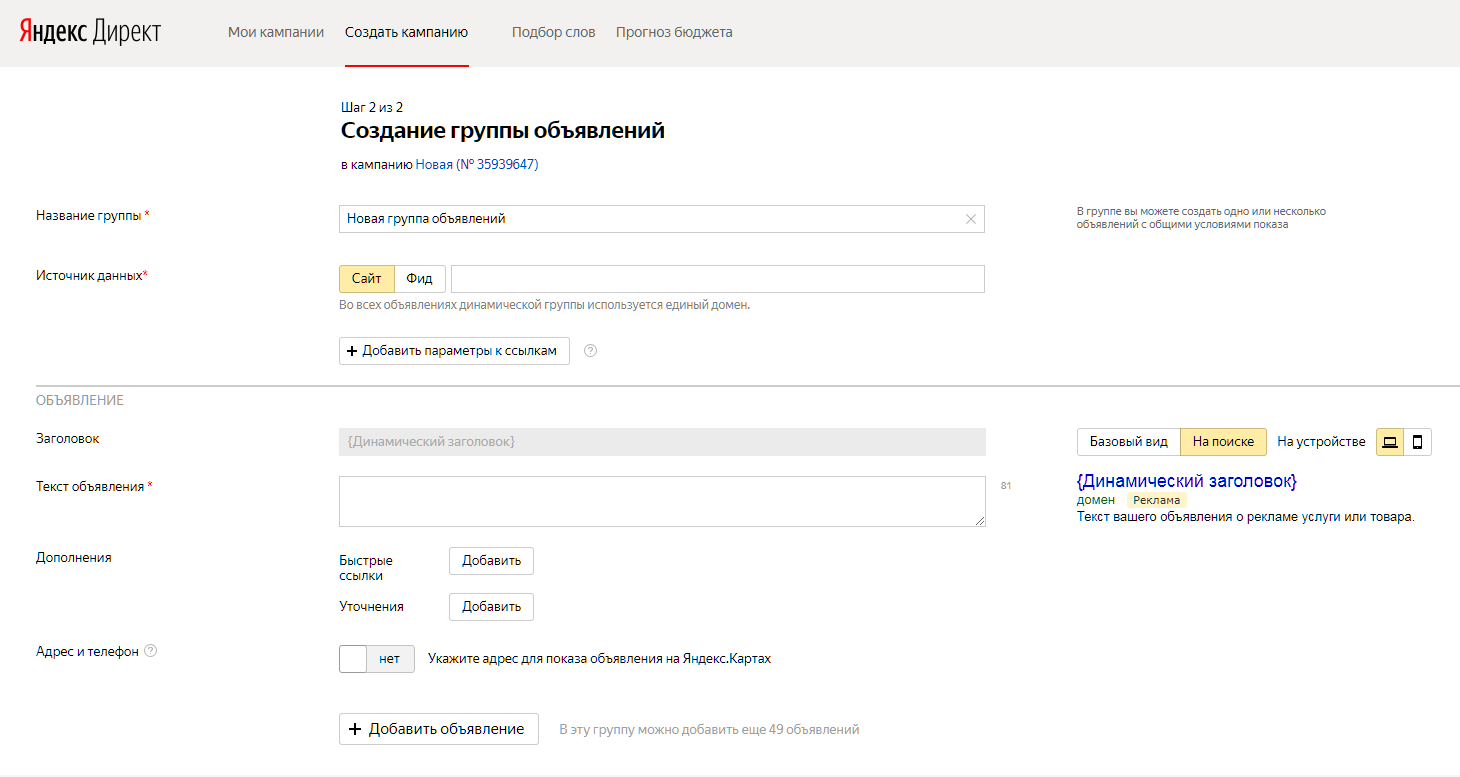
Если в отчетах аналитики визиты с телефонов показывают крайне низкий процент конверсии, а показатель отказов превышает 40-60%, то самое время задуматься над улучшением адаптивной версии посадочных страниц.
Помогла статья?
Если материал оказался полезным, то сохраните ссылку и делитесь с коллегами. Если остались вопросы, то оставляйте комментарии внизу прямо под этим текстов — постараюсь дать скорый ответ.
Сохраните ссылкуЧитайте дальше:
Метки #google adwords, #контекстная реклама, #яндекс.директКак убрать статус «Мало показов» в Яндекс Директе: разработка Finepromo
Как убрать статус «Мало показов» в Яндекс Директе: разработка Finepromo
Статус «Мало показов» (далее МП) – статус, который автоматически присваивается группам объявлений в Яндексе с очень низким трафиком. То есть ключевые слова в группе либо ищут крайне редко или не ищут вообще при данных настройках таргетинга, либо у слов очень низкая ставка.
Самое важное — такие группы приостанавливаются, не участвуют в аукционе на поиске и в сетях. Поскольку фразы из групп с МП не участвуют в аукционе, рекламодатель теряет пусть небольшой, но драгоценный трафик, поэтому бороться с этим статусом нужно!
Как бороться с этим статусом? Яндекс предлагает изменить настройки аудитории, менее жёстко ограничивать фразы операторами или расширять набор фраз. На практике статус МП появлялся у нас и в группах с широким геотаргетингом с ключами без ограничивающих операторов, поэтому мы используем перегруппировку ключей для решения данной проблемы.
Однако перегруппировка — затратный по времени процесс, надо подбирать наиболее близкие рабочие группы и перекладывать туда фразы из группы с МП, поэтому мы переходим к автоматизации данного процесса.
Программа выдаст рекомендации в виде 3 столбцов: 1 — с фразой из группы с МП, 2 — с фразами из группы-спасателя, в которую предлагается переложить фразу из первого столбца, 3 — с галочкой-подтверждением. Быстрый просмотр фраз из группы спасателя позволит специалисту понять, насколько близка фраза из группы с МП к уже имеющимся. После отметки галочкой подходящих групп и нажатия на «Ок» программа автоматически добавит в работающие группы фразы с сохранением ставки.
Из тонкостей работы программы:
- Алгоритм определения наиболее подходящей группы основан на семантической кластеризации, использована метрика n-граммное расстояние с n=3. Каждая фраза из группы с МП и из потенциальной группы-спасателя разбивалась на наборы из 3-х подряд идущих букв (например, для слова “заказать” набор будет таким «зак», «ака», «каз», «аза», «зат», «ать») и далее пары таких наборов сравнивались и считалось количество одинаковых троек букв. Таким образом рассчитывалось «расстояние» между словами, и группа с самыми близкими словами считалась группой-спасателем.
- В API Директа поля для ставок у РСЯ, поиска и автоматических стратегий разные, наш инструмент пока работает только с ручным управлением ставок на поиске, в дальнейшем инструмент будет доработан, т.к. статус МП может возникать и в РСЯ, и в кампаниях с автоматической стратегией.
- Поскольку статус МП может быть вызван крайне низкой ставкой по ключевому слову, программа отсекает фразы с минимальной ставкой.

Статус МП возникает у группы автоматически и она перестаёт участвовать в аукционе. Соответственно, часть трафика может быть потеряна и с этим нужно бороться. Мы это делаем перегруппировкой фраз, но при большом количестве групп с МП делать эту работу «руками» долго, поэтому мы автоматизировали этот процесс. Наша программа позволяет автоматически найти для фраз из групп с МП наиболее подходящие рабочие группы и выгрузить ключи в них, что существенно сокращает ручную работу специалиста, упрощает ему жизнь и экономит время 🙂
Finepromo — высокотехнологичное агентство интернет маркетинга, поэтому работа с нами — это выделенная полоса в общем трафике.
Как отключить показы по синонимам в Директе
Что не так с показами по синонимам?
Яндекс.Директ представил показы по синонимам еще в 2016 году. С тех пор система может автоматически запустить показы рекламы по синонимам ключевых запросов, указанных в рекламной кампании. Например, реклама по ключу «получить справку +для гибдд» может показываться по синониму «+для гаи получить справку» или объявление для «шланги для полива» по запросу «поливочные шланги».
Как заявлял сам Яндекс, обновление позволило обеспечить пользователям Яндекса больше релевантных ответов в поисковой выдаче, а рекламодателям дало возможность не упускать показы по фразам с одним и тем же смыслом. Кроме того, обновление полезно для начинающих рекламодателей, которые еще не проработали глубоко ключевые фразы в рекламных кампаниях.
Но нужно знать о двух нюансах работы системы:
-
Этот инструмент нельзя отключить. Вы в принудительном порядке будете показываться по синонимичным запросам, хотите вы того или нет.
-
Рекламодатели, которые изначально не учли все возможные варианты синонимов ключевых фраз, могут заметить, что со временем CTR будет снижаться, а доля «нецелевых» запросов расти.

Так что будьте начеку и не забывайте уделять достаточно времени тщательной проработке списка минус-слов еще до запуска рекламной кампании.
Случай из практики…
Во время работы с одним из крупных клиентов в одном из отчетных периодов мы заметили резкое падение CTR по брендовым кампаниям:
Оказалось, что неожиданно заработавшая система подбора синонимов уронила нам кликабельность и «съела» ощутимую долю бюджета клиента. Система подбирала слова-синонимы к названию магазина, который использовался в ключевых фразах. В результате показы рекламы шли по нерелевантным для клиента запросам.
Как пишет Яндекс, чтобы отключить показ рекламы по возможным нерелевантным для рекламодателя вариантам, необходимо проработать список минус-слов.
Но как быть, если прямо сейчас проработка списка минус-слов невозможна, а показы рекламной кампании должны идти?
Banner
… и элегантное решение
Мы нашли выход из этой ситуации — использовали оператор восклицательный знак «!» для закрепления конкретной словоформы. Таким образом, система ведет показы только по конкретному слову в указанной вами словоформе, не подбирая синонимы.
Однако здесь стоит учитывать следующий факт: если вы закрепите конкретную словоформу оператором восклицательный знак и не проработаете ключевую фразу во всех возможных словоформах, то показы по этим словоформам могут отсутствовать. Например, закрепляя слово «!комплект» в запросе «заказать !комплект постельного белья», вы рискуете оставить без внимания релевантный запрос «заказать комплекты постельного белья» для пользователя, который интересуется покупкой нескольких комплектов.
Пока мы выясняли всю суть проблемы с Яндексом, это решение помогло быстро стабилизировать CTR рекламных кампаний и вернуть его на прежний уровень, а также избавиться от нежелательных расходов из-за показов по нерелевантным запросам:
Конечно, использование оператора «!» — временная мера.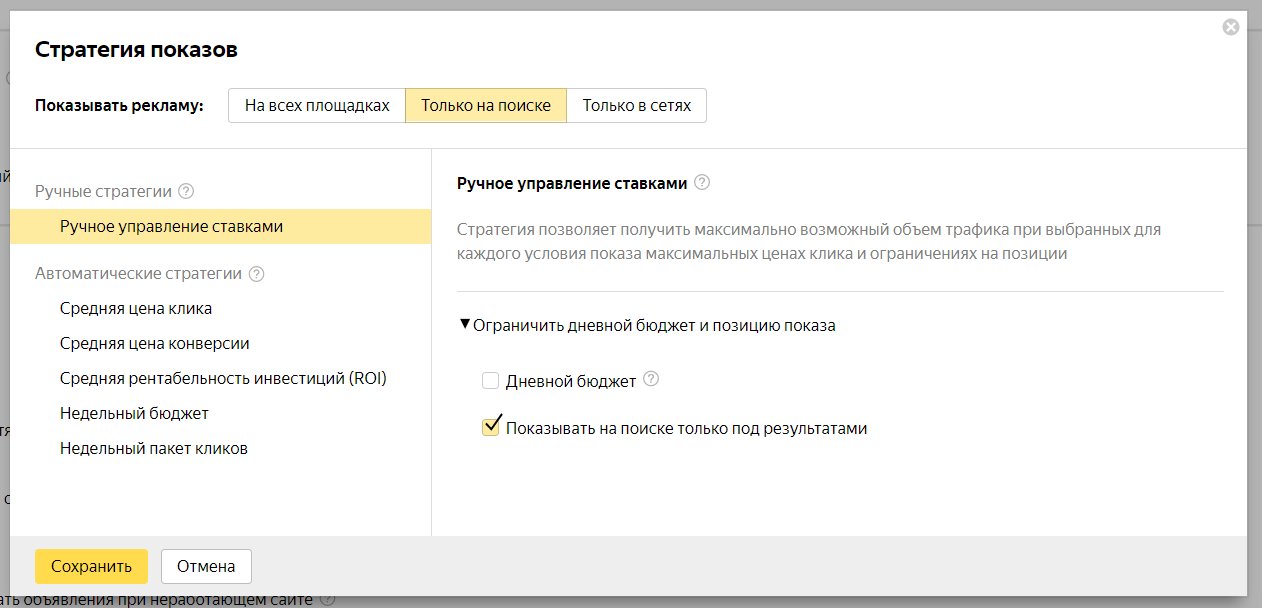 Однако в экстренной ситуации этот лайфхак может помочь показателю CTR оставаться в здоровом состоянии, а вам — быть уверенным в том, что бюджет рекламной кампании будет расходоваться только на целевые запросы.
Однако в экстренной ситуации этот лайфхак может помочь показателю CTR оставаться в здоровом состоянии, а вам — быть уверенным в том, что бюджет рекламной кампании будет расходоваться только на целевые запросы.
Подпишитесь, чтобы получать полезные материалы о платном трафике
Как убрать рекламу в интернете SkyDNS
Убрать рекламу в интернете можно при помощи расширения для браузера, сервиса контент-фильтрации, антивируса или десктопных программ. При этом у каждого решения есть свои плюсы и минусы.
Реклама мешает работе в интернете. Назойливые баннеры отвлекают внимание. Всплывающие окна загораживают просмотр сайтов. Контекстная реклама призывает купить то, что давно не нужно. А аудио- и видеореклама вызывают только раздражение.
«Сенсация! Учёные нашли способ, как навсегда избавиться от прыщей»… «Уникальное средство! После приёма увеличивает на пять сантиметров…»… «Метод Ксении Собчак поможет избавиться от лишнего веса!»… Это малая толика информационного мусора, который ежедневно окружает нас в сети.
Кроме того, реклама может негативно влиять на работу браузера и компьютера. Во-первых, загрузка видеорекламы и флеш роликов занимает оперативную память. Во-вторых, переход по клику на баннер может привести на фишинговые сайты и сайты с вредоносным ПО.
Блокировка рекламы ускоряет загрузку страниц и экономит трафик. Более того, — она предотвращает переходы на неблагонадёжные сайты. Для спокойной и безопасной работы в интернете остаётся только выбрать оптимальный способ блокировки.
1. Расширения для браузеров
Расширения — одно из самых популярных решений для блокировки онлайн-рекламы. Они бесплатны и устанавливаются практически на все браузеры. Как правило, пользователи ставят Adblock, Adblock Plus, uBlock Origin, Adguard Антибаннер или их аналоги.
Качество блокировки зависит от выбранных списков фильтров.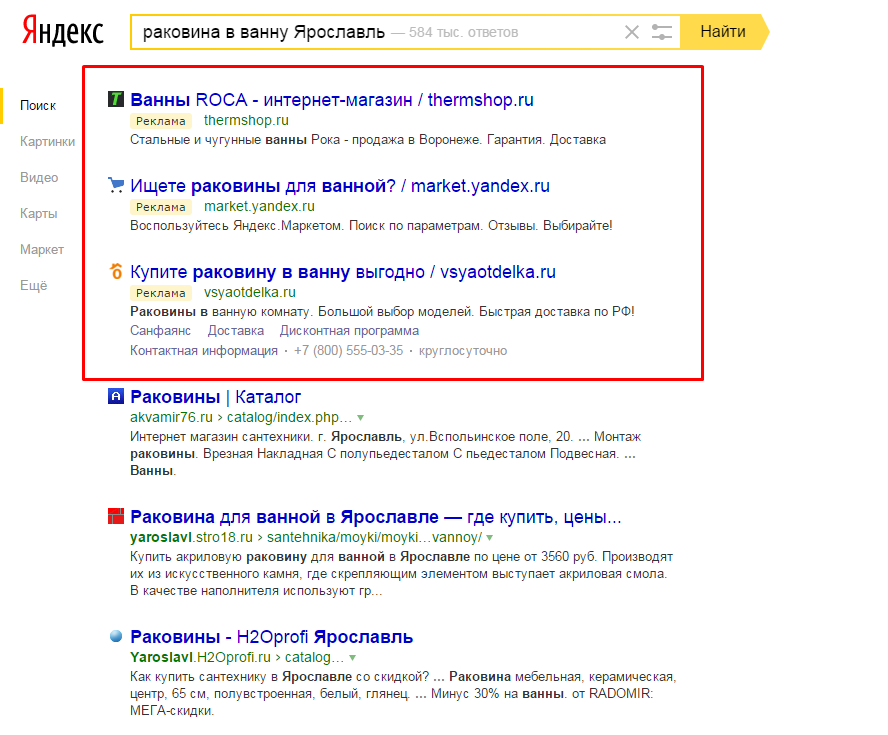 Именно они определяют какая информация будет заблокирована, а какая будет показана. Одни расширения работают только по заданным спискам, другие позволяют подключать новые.
Именно они определяют какая информация будет заблокирована, а какая будет показана. Одни расширения работают только по заданным спискам, другие позволяют подключать новые.
Некоторые пользователи устанавливают сразу несколько расширений, так как полагают, что будут лучше защищены от рекламных объявлений. Но это приводит только к увеличению нагрузки на компьютер.
У расширений есть два недостатка. Первый — они занимают дополнительную память. Это сказывается на энергопотреблении, особенно при работе на ноутбуке от аккумуляторной батареи.
Второй недостаток работы расширений — они могут изменить внешний вид страниц. Вместе с рекламой расширения способны вырезать элементы вёрстки сайтов. Это может деформировать вид страниц и нарушить их функциональность.
2. Сервисы контент-фильтрации
Основное предназначение сервисов интернет-фильтрации — это блокировка сайтов с недопустимым для аудитории содержанием.
Сервисы помогают родителям ограждать детей от взрослого контента. Руководителям учебных учреждений — соблюдать законодательство и успешно проходить проверки прокуратуры. А также способствуют повышению производительности работы сотрудников в государственных и частных компаниях.
Сервисы контент-фильтрации блокируют основные виды онлайн-рекламы: баннеры, всплывающие окна и различные вставки. Кроме того они помогают блокировать вредоносное ПО, фишинговые сайты и ботнеты.
Блокировка рекламы, как одна из опций, входит в состав решений SkyDNS.Домашний, SkyDNS.Школа, и SkyDNS.Бизнес.
Большинство сервисов фильтраци — платные.
3. Функционал браузеров
Браузеры позволяют управлять отображением рекламных объявлений. Одни в большей степени, другие — в меньшей.
3.1 Блокировка рекламы в Яндекс.Браузер
Яндекс.Браузер по умолчанию блокирует шокирующую рекламу, и рекламу, которая мешает просмотру страниц. Кроме того можно настроить показ объявлений Яндекс.Директ и отключить привязку к местоположению.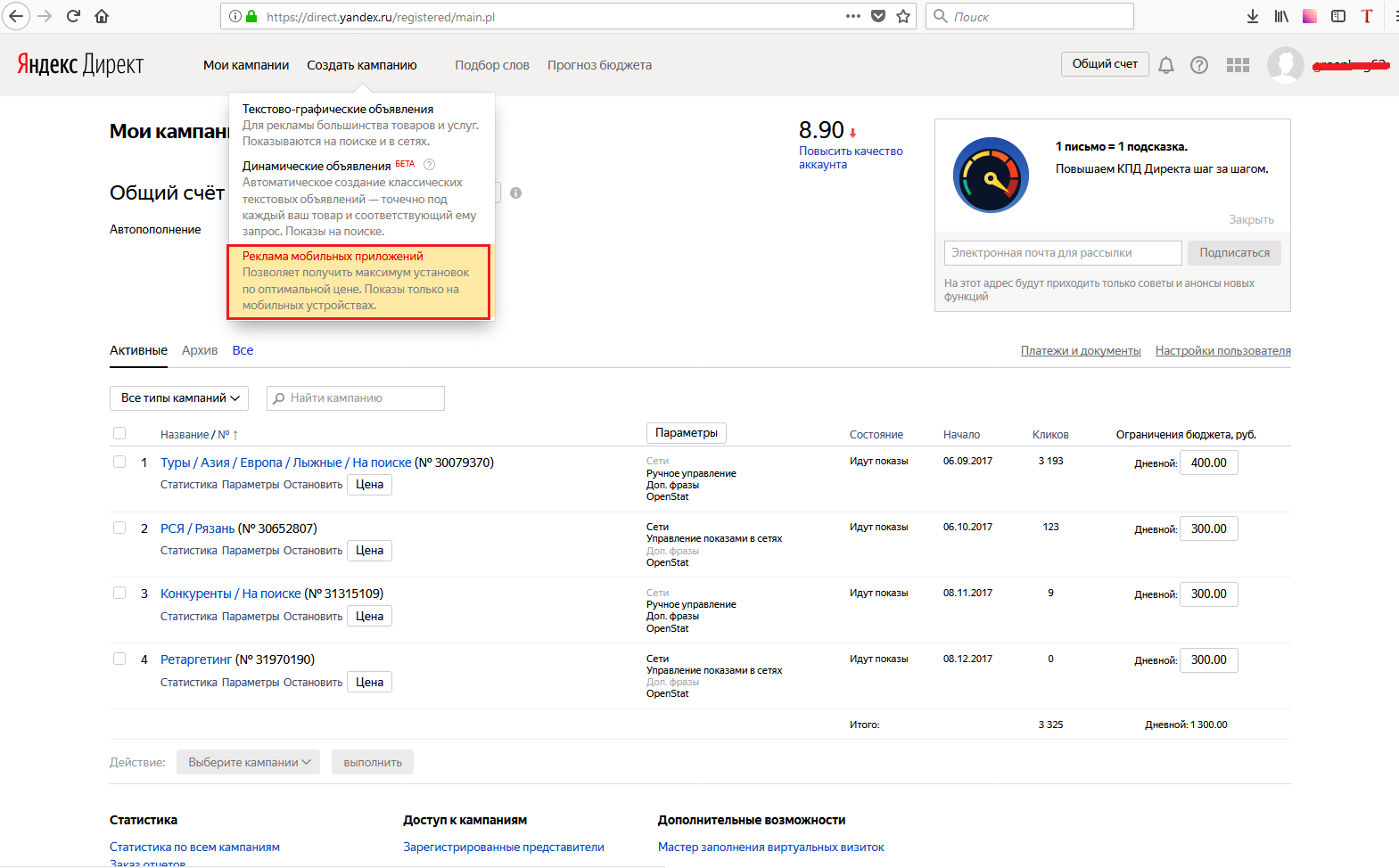 Это позволяет избавиться от просмотра ненужных предложений на сайтах и в поисковой выдаче.
Это позволяет избавиться от просмотра ненужных предложений на сайтах и в поисковой выдаче.
3.2 Блокировка рекламы в Opera
Разработчики Opera заявляют, что активация блокировки позволит работать в интернете в три раза быстрее. Сама блокировка работает по спискам фильтров EasyList, EasyPrivacy и NoCoin. При желании пользователь может добавить свой список из внешних источников.
3.3 Блокировка рекламы в Google Chrome
Google Chrome по умолчанию блокирует навязчивую, вводящую в заблуждение рекламу, а также всплывающие окна.
Общая для Яндекс.Браузер, Opera и Chrome функция — настройка списка исключений. Она позволяет сохранить рекламу на выбранных сайтах.
Остальные браузеры оснащены скромнее. Так, Microsoft Internet Explorer, Mozilla Firefox и Safari позволяют блокировать только всплывающие окна. Перечисленные браузеры попросту не справятся с обилием других типов рекламных объявлений.
Браузеры, как правило, выбирают по удобству работы. Мало кто смотрит на наличие или отсутствие опций блокировки. Функция блокировки рекламы в браузере — это приятный бонус, а не основополагающий элемент.
Используйте удобный для себя браузер. Любой из них можно усилить расширением, сервисом контент-фильтрации, десктопной программой или антивирусом.
4. Десктопные программы
Программы оснащены большим функционалом, чем расширения для браузеров. Они позволяют блокировать рекламу не только на сайтах, но и в таких приложениях, как Skype и uTorrent.
У десктопных программ есть три недостатка. Первый — они снижают производительность центрального процессора. Если программы стоят в автозагрузке, то они также будут замедлять запуск системы.
Второй недостаток — утечка данных. Так некоторые программы фактически шпионят за пользователем и отсылают данные о его действиях в сеть.
Третий — деньги. Как правило, за десктопные программы для блокировки рекламы надо платить. Есть бесплатный софт, например программы Ad Muncher и AdFender.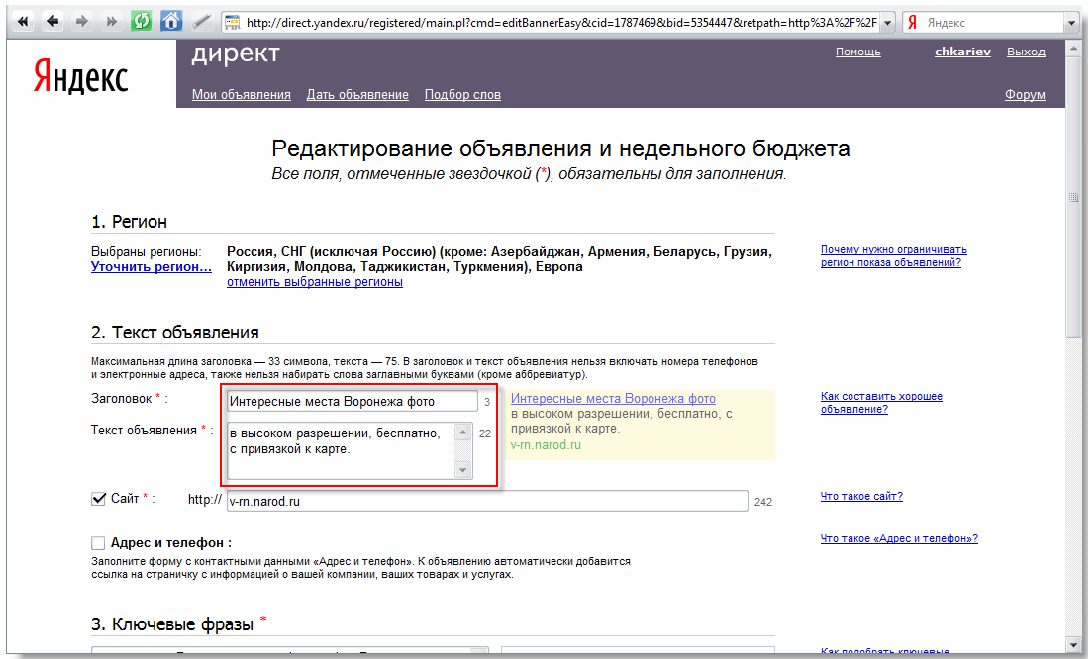 Однако обе работают только на английском языке.
Однако обе работают только на английском языке.
5. Антивирус Kaspersky
Антивирус Kaspersky оснащён функцией «Анти-Баннер». Активация функции позволяет блокировать баннеры на сайтах и в интерфейсе некоторых программ.
Кроме того Kaspersky позволяет настраивать список фильтров, а также указывать сайты на которых разрешена и запрещена реклама.
Преимущество «Анти-Баннера» — работа на бесплатном тарифе антивируса. Однако не все пользователи предпочтут работать с Kaspersky.
Вывод
Реклама — источник заработка для владельцев сайтов. Блокировщики мешают зарабатывать им деньги, поэтому они пытаются обойти блокировку различными способами: делают нативную рекламу, верстают нестандартные размеры баннеров, а также используют специализированные скрипты. Некоторые сайты при обнаружении расширений и вовсе предлагают посетителям добровольно отключить плагины.
Часть блокировщиков идёт навстречу рекламодателям. Так одни разрешают включать рекламные объявления в «белый лист» расширений, другие — позволяют настроить показ полезной рекламы. Не исключено, что она может помочь пользователям.
Шпаргалка
- С блокировкой рекламы могут помочь расширения. Они бесплатные и устанавливаются практически на все браузеры. Однако их работа увеличивает расход потребляемой памяти. Также расширения вместе с рекламой могут вырезать элементы сайта.
- Контент-фильтры блокируют основные виды онлайн-рекламы и сайты с запретным контентом. Большинство сервисов — платные.
- Браузеры по-разному оснащены функционалом по блокировке рекламы. Выбирайте удобный для работы браузер. Любой из них можно усилить расширением, сервисом контент-фильтрации, десктопной программой или антивирусом.
- Десктопные программы-блокировщики грузят центральный процессор. Некоторые из программ могут следить за действиями пользователя. Кроме того, трудно найти бесплатный софт на русском языке.
- Kaspersky подойдёт пользователям, готовым рабоать с этим антивирусом.

Похожие публикации
Ботнеты или бойтесь цифровых мертвецов
Как убрать рекламу в интернете
Интернет Цензор. Обзор программы
Фишинг. Или как не попасть на удочку мошенников
Как заблокировать ВК на компьютере
Вопрос: Как отключить рекламу Яндекс директ?
Автор Анонимный вопрос задал интересный вопрос в категории Реклама в интернете, Яндекс. Он спрашивает: Как отключить рекламу Яндекс директ?. Среди полученных ответов он выбрал самый точный и полный ответ.
Самый полезный ответ для автора Анонимный вопрос
Зайдите сюда и отключите показ рекламы на главной странице Яндекса, далее установите любой блокировщик рекламы, например AdGuard. Ещё в список своих фильтров можно добавить адреса an.yandex.ru , an.yandex.ua, an.yandex.kz, an.yandex.by.
Кроме этого другие посетители написали Ещё 5 ответов
Зайдите сюда и отключите показ рекламы на главной странице Яндекса, далее установите любой блокировщик рекламы, например AdGuard. Ещё в список своих фильтров можно добавить адреса an.yandex.ru , an.yandex.ua, an.yandex.kz, an.yandex.by.
Добрый день!Благодарим за ожидание ответа.Мы стараемся размещать информацию, которая может быть Вам полезна. Если по какой-то причине Вы не хотите видеть рекламу на главной странице Яндекса, её показ можно отключить здесь.Отключить показ рекламных блоков на почте можно в настройках ящика. Для этого зайдите на страницу, снимите галочку с пункта «В интерфейсе Почты показывать рекламу» и сохраните изменения.Чтобы отключить показ рекламы на сайтах рекламной сети, нужно просто нажать на крестик в правом верхнем углу. Здесь про это подробнее.Также каждый пользователь Яндекса может отказаться от учета его интересов при показе рекламы. Интересы пользователя собираются до тех пор, пока не чистятся кеш и куки браузера. Если Вы хотите полностью отключить показ рекламы с учетом поведения и интересов, то рекомендуем проделать следующие шаги:Очистить кэш и куки браузера. Соответствующие инструкции по чистке куки и кэш находятся здесь: http://help.yandex.ru/common/browsers-settings/browsers-cookies.xml и http://help.yandex.ru/common/browsers-settings/browsers-cache.xml.Зайти на страницу: http://tune.yandex.ru/adv и убрать все галочки. После чего сохранить изменения.Кроме того, Вы можете использовать дополнения и расширения, ограничивающие показ содержимого страниц.При возникновении дополнительных вопросов, пожалуйста, обращайтесь.Будем рады помочь! -Пожалуйста, не забудьте оценить мой ответ-Регистрируйтесь на мероприятия и вебинары по Директу и Метрике: https://www.yandex.ru/adv/edu/eventsСледите за новостями рекламных технологий Яндекса: ВКонтакте, Facebook, YouTube, Дзен-С уважением, ВикторияОтдел клиентского сервисател.: 8 800 234-24-80 (звонок из регионов России бесплатный)тел.: +7 495 739-37-77Помощь ДиректаЯндекс.Метрика – бесплатная веб-аналитикаЯндекс.Телефония – бесплатная виртуальная АТС на 14 днейНастоящее сообщение и все приложения к нему предназначены только для их получателей и содержат конфиденциальную информацию и коммерческую тайну ООО «ЯНДЕКС». Их разглашение, передача третьим лицам либо иное распространение или копирование является нарушением прав ООО «ЯНДЕКС». Если Вы получили настоящее сообщение по ошибке, пожалуйста, уведомите об этом отправителя и/или ООО «ЯНДЕКС» по электронной почте ответным письмом и удалите настоящее сообщение и/или всю переписку без возможности восстановления.
Соответствующие инструкции по чистке куки и кэш находятся здесь: http://help.yandex.ru/common/browsers-settings/browsers-cookies.xml и http://help.yandex.ru/common/browsers-settings/browsers-cache.xml.Зайти на страницу: http://tune.yandex.ru/adv и убрать все галочки. После чего сохранить изменения.Кроме того, Вы можете использовать дополнения и расширения, ограничивающие показ содержимого страниц.При возникновении дополнительных вопросов, пожалуйста, обращайтесь.Будем рады помочь! -Пожалуйста, не забудьте оценить мой ответ-Регистрируйтесь на мероприятия и вебинары по Директу и Метрике: https://www.yandex.ru/adv/edu/eventsСледите за новостями рекламных технологий Яндекса: ВКонтакте, Facebook, YouTube, Дзен-С уважением, ВикторияОтдел клиентского сервисател.: 8 800 234-24-80 (звонок из регионов России бесплатный)тел.: +7 495 739-37-77Помощь ДиректаЯндекс.Метрика – бесплатная веб-аналитикаЯндекс.Телефония – бесплатная виртуальная АТС на 14 днейНастоящее сообщение и все приложения к нему предназначены только для их получателей и содержат конфиденциальную информацию и коммерческую тайну ООО «ЯНДЕКС». Их разглашение, передача третьим лицам либо иное распространение или копирование является нарушением прав ООО «ЯНДЕКС». Если Вы получили настоящее сообщение по ошибке, пожалуйста, уведомите об этом отправителя и/или ООО «ЯНДЕКС» по электронной почте ответным письмом и удалите настоящее сообщение и/или всю переписку без возможности восстановления.
Стоит Adguard, толку ноль. Перепробовал всё.
Фаерфокс пилит все трекеры и рекламу. Даже директ ябра.
Я б рассказал, но не знаю, не забанит ли меня Яндекс за такое ))P.S всё легко яндексится, поищите и найдёте способ
Если Вы являетесь владельцем рекламной кампании в системе Яндекс. Директ, то зайдите в сам этот сервси, найдите нужную кампанию.Поставте напротив нее галочку и сверху будет кнопка «Действия». Нажмите на эту кнопку и выберите пункт «Остановить»Если Вам просто надоела реклама, то можно установить расширение для браузера AdBlock Plus.
Управляющих представителей — Яндекс.Директ. Справка
Вы можете распределить работу над вашими рекламными кампаниями между несколькими аккаунтами, которые называются представителями. Нет никаких ограничений на общее количество представителей, которое вы можете иметь.
Представители имеют доступ ко всем кампаниям. Они могут редактировать и изменять объявления, просматривать статистику, переводить средства, оплачивать кампании и так далее.
Главный представитель назначен одним из представителей. Помимо работы над кампаниями, главный представитель регистрирует и отстраняет других представителей.
Зарегистрировать представителя может только главный представитель. В боковом меню нажмите. Введите логин, который не использовался для работы в Яндекс.Директе, и необходимую личную информацию.Внимание. Яндекс рекомендует использовать только те аккаунты, которые вы сами зарегистрировали в Яндексе.
Представители могут управлять рекламными кампаниями как в Яндекс.Директе, так и в других коммерческих сервисах Яндекса.
Отстранить представителя может только главный представитель. Для этого нажмите соответствующую ссылку рядом с именем пользователя на странице представителей.Удаленные представители потеряют доступ к сервисам управления рекламными кампаниями не только в Яндекс.Директе, но и на других коммерческих сервисах Яндекса.
Вы можете просмотреть всех представителей, которые были удалены, на вкладке Удаленные представители. Если удаленный представитель не смог создать свои собственные кампании, вы можете восстановить этого представителя. Для этого нажмите «Восстановить» рядом с именем пользователя в списке.
Главный представитель может назначить начальником другого представителя.Для этого нажмите «Сменить главного представителя», выберите имя пользователя из списка и нажмите «Назначить».
Предыдущий главный представитель может продолжить работу с кампаниями, но больше не может управлять другими представителями.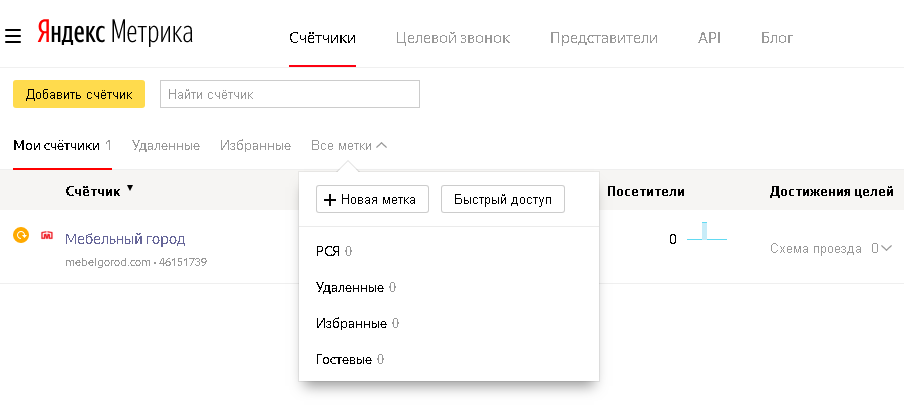
Представитель будет получать уведомления только о кампаниях, в которых указан его адрес электронной почты. Главный представитель может разрешить представителю получать уведомления обо всех кампаниях. Для этого нажмите «Изменить» рядом с именем пользователя на странице представителей.
Главный представитель будет получать уведомления по всем кампаниям.
Акций с кампаниями — Яндекс.Директ. Справка
Если вы запускаете несколько кампаний в Яндекс.Директе, воспользуйтесь следующими инструментами.
Есть несколько способов поиска кампании:
- Панель поиска
Позволяет быстро найти кампанию по названию или номеру.
- Фильтры
Вы можете найти все кампании с одинаковыми параметрами или статистикой.Например, чтобы найти кампании с более чем 50 кликами, перейдите к, введите 50 и нажмите Применить.
По умолчанию в списке отображаются активные кампании с оплатой за клик. Фильтры справа от панели поиска позволяют просматривать другие типы кампаний. Например, чтобы просмотреть заархивированные кампании, вместо «Все неархивированные» выберите «Архивные». Чтобы просмотреть кампании в контекстно-медийной сети, вместо кампаний с оплатой за клик выберите кампании с оплатой за тысячу показов.
Чтобы редактировать несколько кампаний одновременно, выберите их на странице «Мои кампании» и нажмите «Действия» внизу страницы.
Пакетное редактирование доступно для:
- тегов Яндекс.Метрики
Заменить теги: откройте вкладку и нажмите Выбрать. Укажите теги или введите их номера вручную. Щелкните Применить. Все текущие теги в выбранных кампаниях будут заменены указанными вами тегами.
В смарт-баннерных кампаниях теги Яндекс.Метрики будут заменены на первый тег в списке.
Добавить в список: перейдите на вкладку и нажмите Добавить тег.Выберите теги или введите их номера вручную. Щелкните Применить.
 Указанные теги будут добавлены ко всем выбранным кампаниям.
Указанные теги будут добавлены ко всем выбранным кампаниям.Эта операция недоступна для умных баннерных кампаний.
Удалить из списка: откройте вкладку и нажмите Выбрать. Выберите теги или введите их номера вручную. Щелкните Применить. Указанные теги будут удалены из всех выбранных кампаний.
Вы не можете удалить тег из умных баннерных кампаний.
- Приоритетные цели
Заменить: нажмите Добавить приоритетную цель, выберите цель и установите ценность конверсии.Щелкните Применить. Приоритетные цели в выбранных кампаниях будут заменены указанными вами приоритетными целями.
Удалить: перейдите на вкладку и щелкните Удалить, чтобы подтвердить действие. Все приоритетные цели выбранных кампаний будут удалены.
- Таргетинг по времени
Измените часы и дни недели, когда вы хотите запускать свои кампании.
- Начало и конец кампании
Чтобы изменить даты начала и окончания кампании, включите соответствующую опцию и укажите дату в календаре.
- Минус-слова
Добавить: введите минус-слова в поле ввода, чтобы отключить показ объявлений по нерелевантным запросам. Щелкните Применить. Введенные вами минус-слова будут добавлены во все выбранные кампании.
Заменить: перейти на вкладку. В поле ввода создайте список минус-слов и нажмите Применить. Все текущие минус-слова в выбранных кампаниях будут заменены введенными вами минус-словами.
Исключить: перейдите на вкладку и введите минус-слова, которые нужно исключить, в поле ввода. Щелкните Применить. Введенные вами минус-слова будут удалены из выбранных кампаний.
Удалить: перейдите на вкладку и нажмите Применить, чтобы подтвердить действие. Все минус-слова в выбранных кампаниях будут удалены.
- Стратегии
Выберите до 10 кампаний одного типа и задайте для них одинаковые настройки стратегии.

Узнайте больше о стратегиях отображения в медийных кампаниях, кампаниях по эффективности и смарт-баннерах.
Если действия нельзя применить к некоторым кампаниям, вы увидите предупреждение.
Вы можете создать отдельный список для кампаний, которые вы запускаете чаще всего. Для этого выберите кампании на странице Мои кампании и нажмите. Чтобы просмотреть список самых важных кампаний, выберите Только самые важные в фильтре статусов.
Список наиболее важных кампаний отображается для каждого имени пользователя, поэтому вы можете использовать его, чтобы визуально различать кампании, созданные разными представителями клиентов.
Как работать с vCard и компаниями
Чтобы добавить в объявление контактную информацию, используйте компанию, на которую есть ссылка в Яндекс Business Directory, или заполните vCard. Подробнее о контактах в рекламе читайте в Справке Яндекс.Директа.
Вы можете добавить компанию или визитную карточку только в текстовые и графические объявления, которые являются частью кампаний «Текстовые и графические объявления».
В Direct Commander вы можете добавить, заменить или удалить компанию сразу из нескольких объявлений, даже если они принадлежат к разным группам объявлений или кампаниям.
Наконечник. Прежде чем вносить какие-либо изменения, загрузите актуальные данные кампании с сервера.Для управления компаниями:
- На вкладке «Кампании» выберите одну или несколько кампаний.
На вкладке Группы объявлений выберите одну или несколько групп объявлений.
На вкладке «Объявления» выберите одно или несколько объявлений, в которых вы хотите добавить, заменить или удалить компанию.
Щелкните поле «Компании» в Инспекторе.
- В окне «Компании» выполните действие:
Если вы добавили в объявление и компанию, и vCard, вы можете выбрать, что показывать в предварительном просмотре.Для этого включите или отключите Использовать vCard в предварительном просмотре в Инспекторе.
 Если этот параметр отключен, в предварительном просмотре отображается компания. Если этот параметр отключен, в предварительном просмотре отображается карточка vCard.
Если этот параметр отключен, в предварительном просмотре отображается компания. Если этот параметр отключен, в предварительном просмотре отображается карточка vCard.
В настоящее время Direct Commander не поддерживает настройку одной компании для использования всех объявлений на уровне кампании.
- Редактировать данные компании можно в интерфейсе Бизнес-справочника Яндекса.
= Организации ~ ["Соль и совпадения"] После добавления компании в одно объявление, вы можете добавить ее во многие другие объявления с помощью контекстного меню.
В Direct Commander вы можете добавлять, заменять, редактировать или удалять vCard сразу из нескольких объявлений, даже из тех, которые принадлежат к разным группам объявлений или кампаниям.
Наконечник. Прежде чем вносить какие-либо изменения, загрузите актуальные данные кампании с сервера.Для управления vCard:
- На вкладке «Кампании» выберите одну или несколько кампаний.
На вкладке Группы объявлений выберите одну или несколько групп объявлений.
На вкладке «Объявления» выберите одно или несколько объявлений, для которых вы хотите добавить, отредактировать или удалить визитную карточку.
Щелкните поле vCard в Инспекторе.
- В окне vCard выполните действие:
Чтобы скопировать vCard из другого объявления во все выбранные объявления, нажмите Выбрать vCard в левом углу окна.
Чтобы создать идентичную vCard для всех выбранных объявлений, заполните поля vCard.
Чтобы удалить визитные карточки из всех выбранных объявлений, нажмите «Удалить из выбранных объявлений».
По завершении операций с vCard нажмите Применить в окне vCard.

Если вы добавили в объявление и компанию, и vCard, вы можете выбрать, что показывать в предварительном просмотре. Для этого включите или отключите Использовать vCard в предварительном просмотре в Инспекторе. Если этот параметр отключен, в предварительном просмотре отображается компания. Если этот параметр отключен, в предварительном просмотре отображается карточка vCard.
Ограничение. В настоящее время Direct Commander не поддерживает настройку одной карты vCard для использования для всех объявлений на уровне кампании.
Как избавиться от рекламы в Яндекс. Как убрать всплывающие окна в Яндекс Браузере
Ряд вирусов и некоторых других вредоносных программ имеют тенденцию показывать рекламу при открытии браузеров и при их запуске. Сегодня мы рассмотрим, как отключить рекламу в браузере (Яндекс, Опера и Google Chrome).Различная вирусная активность может вызывать появление рекламы в браузерах, и методы борьбы с нежелательной рекламой должны быть разными. Если причиной является вирусная надстройка, добавленная в браузер вместе с программой, то проблема решается путем поиска и отключения такой надстройки. Если вирус на вашем компьютере влияет на работу всех браузеров, то способ решения проблемы должен быть другим — рекламный вирус необходимо нейтрализовать и удалить для нормальной работы вашей системы.
Как отключить рекламу в Яндексе встроенные инструментыВ этом браузере нет встроенных средств антирекламы, но реклама основана на картинках, мультимедиа и звуках, которые можно отключить.Этот радикальный метод подходит тем, кому нужна в основном текстовая информация, а не картинки и видео. Дополнительным преимуществом этого метода является значительное ускорение загрузки сайта.
Зайдите в меню браузера, нажмите «Настройки», выберите пункт «Показать дополнительные настройки». В разделе защиты персональных данных нажмите «Настройки контента». Здесь вы можете выбрать действия по вашему выбору, но желательно отключить изображения и javascripts, а также всплывающие окна.Если есть сайты, на которых вы не хотите отключать изображения (например, любимая социальная сеть), то их можно включить в белый список, выбрав элемент для управления исключениями.
Здесь вы можете выбрать действия по вашему выбору, но желательно отключить изображения и javascripts, а также всплывающие окна.Если есть сайты, на которых вы не хотите отключать изображения (например, любимая социальная сеть), то их можно включить в белый список, выбрав элемент для управления исключениями.
Этот способ подойдет большинству людей, которые хотят избавиться от назойливой рекламы, не заплатив ни рубля. Чтобы реализовать ответ на вопрос, как отключить рекламу, следует прибегнуть к использованию специальных плагинов, блокирующих рекламу.В настоящее время их довольно много, выбрать действительно стоящую — задача не из легких. Чтобы облегчить задачу выбора, в последних версиях Яндекса уже установлены популярные плагины, которые вам просто нужно активировать. Заходим в меню браузера, во вкладке «Дополнения» выбираем поле «Безопасный Интернет» и включаем плагины «Блокировка флеш-баннеров и видео» и «Adguard». Первый плагин блокирует любую вспышку на сайтах. После включения вы не увидите всплывающих окон, анимированных баннеров и рекламы.Вы не сможете играть в браузерные игры, и вам нужно будет разрешить сайту загрузить флеш-память, когда она вам действительно понадобится. У второго есть дополнительные настройки в виде возможности применять фильтры, включать сайты в черный список и разрешать посещение определенных сайтов без блокировки рекламы. Закрыть — реклама больше не должна появляться.
Решение проблемы с помощью AdGuard Если в предыдущем подразделе мы упоминали плагин AdGuard, который позволяет блокировать рекламу в браузере, то здесь мы рассмотрим его предшественника — полную программу AdGuard.Он платный, но его стоимость не так велика и полностью себя оправдывает. Причем есть разные варианты оплаты — на разные сроки действия, вплоть до бессрочной лицензии, и для разных версий: стандартная и премиум. Помимо многих полезных продуктов, существует также 15-дневная бесплатная версия, которая позволяет вам опробовать функции программы и принять решение о покупке для дальнейшего использования.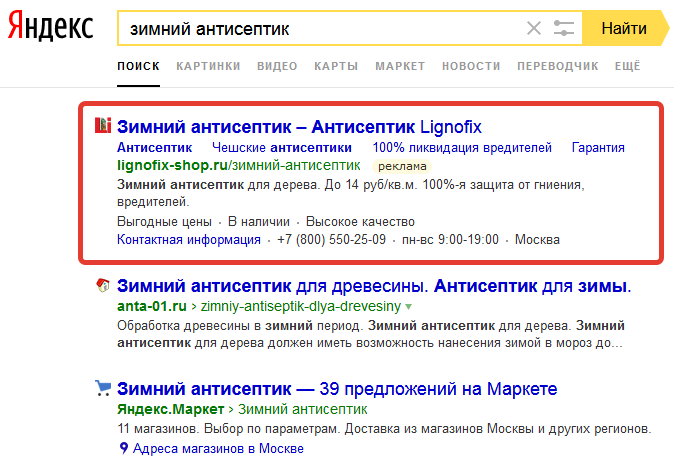 Установка программы осуществляется с официального сайта так же, как и любой другой.Следует отметить, что в процессе установки предлагается установка «Яндекс.Браузера», его элементов и менеджера, которую необходимо отменить, сняв соответствующие флажки, если она вам не нужна. Отличия премиум-версии от стандартной — наличие родительского контроля, возможность работы на устройствах под управлением ОС Android и приоритетная техническая поддержка.
Установка программы осуществляется с официального сайта так же, как и любой другой.Следует отметить, что в процессе установки предлагается установка «Яндекс.Браузера», его элементов и менеджера, которую необходимо отменить, сняв соответствующие флажки, если она вам не нужна. Отличия премиум-версии от стандартной — наличие родительского контроля, возможность работы на устройствах под управлением ОС Android и приоритетная техническая поддержка.
Как убрать рекламу, вызванную вирусом?
Есть реклама, не вызванная вирусом.На главной странице поисковой системы «Яндекс» под окном поиска находится настоящий рекламный баннер, который красиво выглядит и никоим образом не мешает. Если в том же «Яндексе» есть куча непонятных баннеров откровенно эротического содержания, то это результат заражения вашего компьютера вирусом. Это касается не только Яндекса, но и всех популярных браузеров и других сайтов. Как в этом случае отключить рекламу?
Прежде всего, мы определяем, заражен ли вирусом только браузер или весь компьютер.Для этого нужно открыть ту же страницу с непонятной рекламой, но в другом браузере. Если реклама присутствует, значит вирус находится на самом компьютере, и его нужно лечить (способ лечения — в следующем подразделе). Если там нет аналогичной рекламы, значит, заражен один браузер, и для его лечения можно использовать следующий метод.
Скорее всего, вирус находится в одной из надстроек (или расширений) браузера, установленных без вашего ведома.Вместо того, чтобы быть полезным, он предоставляет ужасную рекламу, занимающую несколько экранов на сайте. Используйте следующий метод для поиска и удаления. Откройте страницу с надстройками в зараженном браузере и последовательно проверьте каждую из них. После отключения следующей надстройки обновите страницу браузера, если реклама исчезла, значит, вы ее нашли — удалите эту надстройку полностью.
Страница с надстройками открывается в Яндекс Браузере через вкладку Надстройки меню настроек, аналогично в FireFox и Chrome, в Opera эта вкладка называется Расширения, а в internetexplorer — Настроить надстройки.
В этом случае вирус находится на самом компьютере, а не в браузере. Здесь не обойтись без специальной антивирусной программы, так как многие антивирусные программы могут просто не заметить такой рекламный вирус. Сканируйте свой компьютер с помощью бесплатного антивирусного сканера Dr.WebCureIt, который не требует установки на ПК и поэтому может работать поверх другой антивирусной программы. Этот сканер можно скачать с официального сайта вместе с инструкциями по его использованию.
Как отключить рекламу в Opera?
Удалить вирус из браузера Opera немного проще, чем удалить вирус из аналогичного приложения. В верхнем меню браузера выберите пункт «Инструменты», затем перейдите к подпункту «Настройки» (вы можете использовать комбинацию горячих клавиш «Ctrl + F12»). Нажмите кнопку «Настройки JavaScript (JavaScriptoptions)» и найдите папку «UserJavaScriptfiles» для пользовательских файлов JavaScript.
Стираем все содержимое этого поля, оно должно быть пустым!
Отключить рекламу в Google Chrome
Для решения вопроса: «Как отключить рекламу в Chrome?» — выполняем те же действия, что и для браузеров, описанных ранее.
Если это не помогает, то нужно проверить путь ярлыка браузера и, если он сомнительный и ведет не к файлу с расширением.exe, а к клону файла с именем браузера, но с другим расширением, удалите этот клон и восстановите правильный путь в ярлыке.
Что еще вы можете сделать, чтобы удалить вирус из вашего браузера?Чистим файл hosts, который находится по адресу C: \ Windows \ system32 \ drivers \ etc.Помимо строк комментариев, начинающихся с #, в нем должна быть только строка «127.0.0.1 localhost». Все остальные строки необходимо удалить.
Это тоже не помогло? Тогда воспользуемся следующим методом.
Переустанавливаем браузерные программы. Для этого сначала загрузите установочные файлы для браузеров, которые вы используете.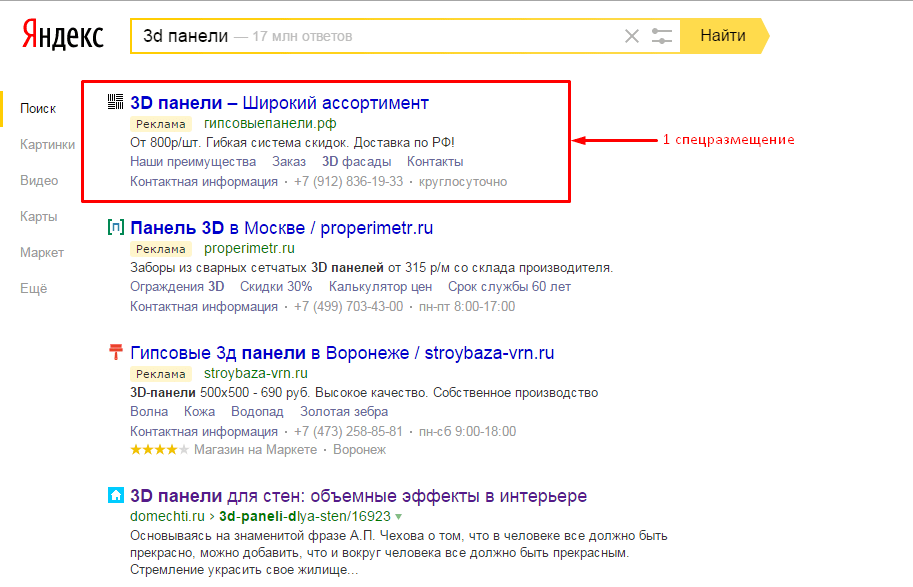 Затем удаляем программы с помощью деинсталлятора в панели управления операционной системы. Затем удаляем папки этих приложений, если они не были удалены в процессе удаления.В панели управления в свойствах папок — вкладка «Просмотр» установите параметр «Показывать скрытые файлы, папки и диски». На диске C в каталоге Program Data удалите все папки из удаленных браузеров, удалив все следы, в том числе вирусные. Перезагрузите компьютер. Снова установите необходимые программы браузера. Задача решена!
Затем удаляем программы с помощью деинсталлятора в панели управления операционной системы. Затем удаляем папки этих приложений, если они не были удалены в процессе удаления.В панели управления в свойствах папок — вкладка «Просмотр» установите параметр «Показывать скрытые файлы, папки и диски». На диске C в каталоге Program Data удалите все папки из удаленных браузеров, удалив все следы, в том числе вирусные. Перезагрузите компьютер. Снова установите необходимые программы браузера. Задача решена!
Если проблемы не исчезнут, то можно воспользоваться самым радикальным средством — переустановить операционную систему.
Таким образом, в данной статье рассматриваются несколько методов решения проблемы «как отключить рекламу» применительно к нескольким популярным в нашей стране браузерам.Надеемся, статья будет полезна многим пользователям персональных компьютеров.
Не знаю, как вы, но я недавно начал пользоваться Яндекс браузером … Просто руки не доходили, сижу и тестирую. Результатом в целом доволен, достаточно шустрый, в использовании нет никаких проблем. Я читал документацию и действительно обзоры на форумах, я во многом согласен, что это копия Google Chrome. Тем не менее Яндекс пошел на такой шаг, и поскольку люди его используют, проблема рекламы, как всегда, остается актуальной.
Ладно, задерживать не буду, по названию вы наверное уже поняли, что сегодня речь пойдет о
Сначала выделим способы, которые могут нам помочь:
- Блокировка и защита от фишинга и вредоносных программ.
- Использование надстройки Adblock.
- Использование надстройки Adguard для блокировки всплывающих окон, баннеров и всевозможных раздражающих элементов.
Переходим к просмотру видео, в котором показано использование этих методов:
Сначала вам нужно перейти в сам браузер.После этого в правом верхнем углу находим кнопку «Настройки Яндекс браузера». Щелкните по нему и в раскрывающемся списке выберите «Настройки».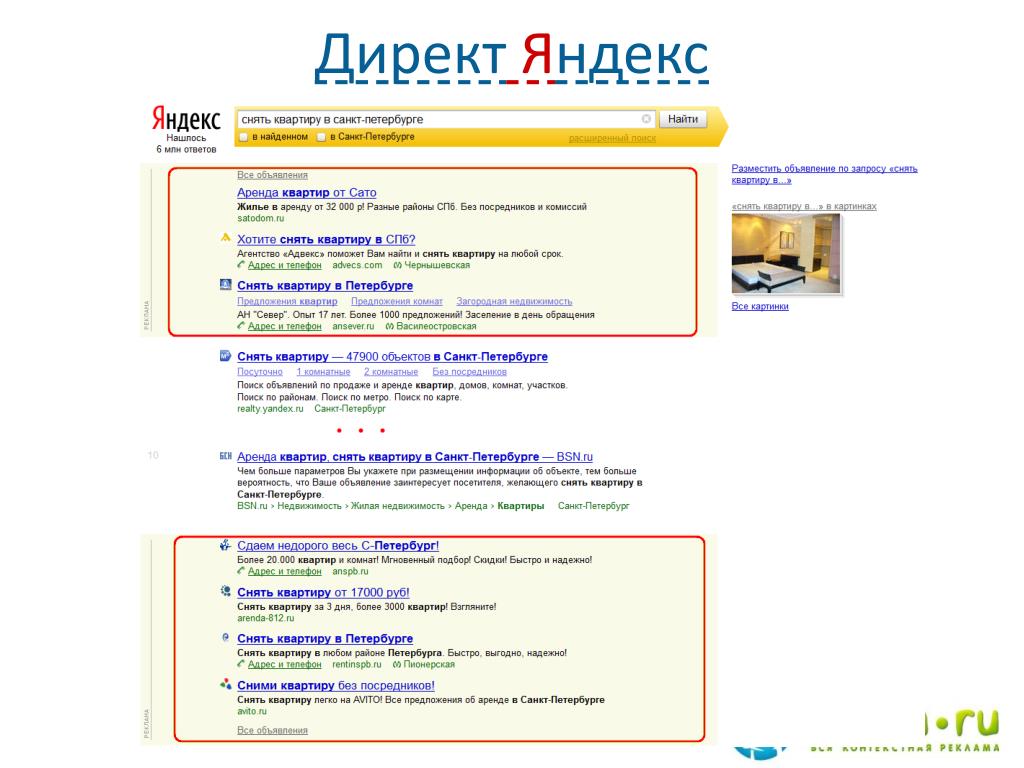
Зайдя в настройки, ищем пункт защита личных данных и ставим галочку «Включить защиту от фишинга и вредоносных программ». Бывает, что этот флажок установлен по умолчанию, и это хорошо.
Чтобы не тормозить робота вашего компьютера, теперь вам нужно заблокировать флеш-баннеры и видеорекламу. Зайдите в настройки, как описано выше, и найдите вкладку дополнений.В надстройках найдите такое название, как «Блокировка Flash-баннеров и видео» и нажмите.
Браузер теперь работает на полную мощность и может полностью блокироваться. В некоторых случаях этого метода достаточно с головой. Первый из возможных способов защиты от рекламы мы использовали. Переходим к следующему.
Использование надстройки Adblock
Если вы хотите использовать эту надстройку, то я рекомендую отключить надстройку «Блокировка Flash-баннеров и видео», которая была описана выше.
Чтобы полностью ознакомиться с Adblock и тем, как его установить в Яндекс браузере, перейдите к статье :. Тем более, чтобы писанины не было много, я выделил для всех браузеров целую статью.
Использование надстройки Adguard для блокировки всплывающих окон, баннеров и разного рода раздражающих элементов
Итак, мы подошли к третьему способу, как убрать рекламу в Яндекс браузере. В Интернете об этом дополнении можно найти много интересного. Вы можете скачать надстройку или установить всю программу.Таким образом, а именно как я написал целую объемную статью. Который рекомендую просмотреть и прочитать
С тех пор, как Интернет прочно вошел в нашу жизнь, в Интернет вошла реклама. Реклама — двигатель продаж, торговли, поэтому ее много и она разнообразна. Поскольку существует множество надоедливой вирусной рекламы, вам нужно искать способы борьбы с ней. И сегодня мы рассмотрели и придумали такие методы. как убрать рекламу в яндекс браузере.
Владельцы сайтов пытаются заработать на собственных интернет-ресурсах с помощью рекламных блоков.Иногда рекламные сообщения могут быть полезны посетителям. К сожалению, в большинстве случаев реклама агрессивна и только мешает. Иногда происходит переход на сторонний ресурс.
Многих пользователей интересует, как отключить рекламу в Яндекс браузере и можно ли это сделать. Есть несколько способов решить эту проблему. Вам необходимо проанализировать каждый метод, а затем выбрать наиболее подходящий. Это необходимо для того, чтобы в будущем не удалять расширения или программы.
Как избавиться от рекламы
- Настройки браузера;
- Установка расширений;
- Специальные программы.
Каждый из способов позволит вам наслаждаться серфингом в Интернете без рекламы. Следует отметить, что каждый метод имеет как достоинства, так и недостатки. Прежде чем использовать тот или иной метод, необходимо его внимательно изучить.
Браузерная блокировка рекламы
Многие пользователи не знают, как убрать рекламу в Яндекс браузере, изменив настройки.Если все делать по инструкции, сложностей возникнуть не должно даже у новичков. Для начала нужно открыть меню, расположенное в правом верхнем углу, а затем выбрать «Настройки».
Когда откроется страница настроек, перейдите на вкладку «Дополнения».
Через секунду откроется окно со всеми встроенными расширениями. Вам нужно найти раздел «Безопасность», затем включить «Блокировку Flash-данных» и «Антишок». Для этого достаточно один раз нажать кнопку включения / выключения.
После включения этих расширений большая часть рекламных сообщений будет заблокирована. К сожалению, такая настройка чревата для браузера Яндекса тем, что пользователь не сможет просматривать флеш-анимацию и видеоролики. Вы должны подумать, прежде чем включать эти настройки.
Блокировка рекламы с надстройками
Избавьтесь от назойливой рекламы, возможно, с надстройками. Лучшее решение — установить надстройку Adblock Plus. Рекомендуется сначала войти в магазин Google.Затем в веб-браузере вводится адрес chrome.google.com/webstore/. На открывшейся странице название плагина вводится в строку поиска.
Когда необходимое расширение браузера будет найдено, нажмите кнопку «Установить». После этого произойдет загрузка и установка дополнения.
Если вы используете плагин блокировки рекламы Adblock Plus, то лучше всего в надстройках отключить «Блокировку Flash-баннеров и видео». Оба расширения могут выйти из строя.
Еще одним популярным дополнением, позволяющим удалять агрессивную рекламу и баннеры, является дополнение «Flash Block». Принцип поиска и установки идентичен установке Adblock. Некоторые пользователи используют сразу несколько надстроек, поскольку заблокировать рекламу в Яндексе порой не так просто, как кажется на первый взгляд.
Использование сторонних программ
Иногда пользователей интересует, как отключить всплывающую рекламу в Яндексе с помощью специализированных программ. Есть много приложений, которые могут избавиться от рекламы.
Баннеры удаляются с помощью Adguard. Программа скачивается с официального сайта. Для начала нужно перейти на главную страницу ресурса. Для этого введите адрес «» в браузере. Когда откроется веб-страница, вам нужно один раз щелкнуть кнопку загрузки.
На следующем шаге откроется страница с описанием возможностей утилиты, после чего начнется загрузка. После скачивания файл необходимо запустить, следуя инструкциям установщика.
Еще одно популярное приложение — Malwarebytes Antimalware. Эта утилита относится к антивирусным программам, но одна из защитных функций которых — блокировать рекламу на сайтах. Антирекламное приложение можно скачать с сайта ru.malwarebytes.com. На главной странице нужно нажать на кнопку «Скачать бесплатно».
Через несколько минут приложение загрузится на ваш компьютер. Остается только запустить скачанный exe-файл, чтобы продолжить установку.Когда установка будет завершена, реклама будет заблокирована.
Как убрать рекламу из социальных сетей
Пользователи часто сталкиваются с появлением рекламы в социальных сетях, таких как Вконтакте или Одноклассники. Однако иногда расширения и антивирусы не справляются с задачей. Следует отметить, что появление рекламных сообщений и баннеров в любом месте страницы свидетельствует о наличии вируса.
В большинстве случаев в веб-навигатор Яндекса устанавливается расширение с какой-либо программой, которая «проскальзывает» рекламу на странице в соцсети.сети. В этом случае поможет только отключение надоедливого расширения. Конечно, сразу понять, какой аддон добавляет рекламные страницы, сложно. Рекомендуется отключать все надстройки по очереди.
После каждого отключения необходимо открывать страницу социальной сети, предварительно обновив ее. Это делается с помощью сочетания клавиш Ctrl + F5. Когда нужное дополнение будет найдено, вам просто нужно его удалить. В этом случае в момент удаления нужно поставить галочку напротив надписи: «Сообщить о нарушении.»
Заключение
Пользователи, которые сталкиваются с рекламой на страницах веб-сайтов, должны использовать один из вышеперечисленных методов. Расширение или приложение, блокирующие баннеры и рекламу, не только убережет пользователя от надоедливых сообщений, но и ускорит загрузку страницы.
Реклама, которая появляется в браузере, всегда неприятна, она отвлекает и заставляет тратить дополнительное время на ее просмотр. Кроме того, избыток рекламы на странице сайта может значительно снизить производительность вашего ПК, а при неправильном размещении даже заблокировать доступ к некоторым функциям сайта.В этой статье мы поговорим о том, как раз и навсегда избавиться от рекламы в Яндекс браузере.
Для любого браузера существует множество различных расширений, позволяющих блокировать рекламу на веб-сайтах. Самыми популярными из них являются расширения AdBlock и Adguard, которые можно загрузить и установить в любом браузере. Также есть расширения, встроенные в Яндекс.Браузер. Разберем каждую из них отдельно.
Во-первых, давайте рассмотрим основные преимущества этих расширений.
- Adblock … Это расширение подходит для большинства браузеров, отлично справляется с такими задачами, как удаление всплывающей рекламы в Яндекс браузере. Помимо всплывающей рекламы, расширение блокирует большую часть баннерной и видеорекламы. Помимо рекламы, он также блокирует слежку и потенциально вредоносные сайты. Как таковых недостатков у программы нет, она может блокировать некоторые сайты, которые на самом деле не представляют угрозы, или может не блокировать те рекламные баннеры, которые считает приемлемыми, но все это можно изменить в настройках.
- … Adguard — это расширение для блокировки рекламы, установленное в операционной системе, а не в браузере. По блокировке рекламы он ничем не уступает предыдущему варианту, но ничем не превосходит его. Помимо этой функции у него есть и другие, например, родительский контроль и антифишинг. К сожалению, в отличие от AdBlock, это расширение не является бесплатным и имеет только тридцатидневный пробный период, по истечении которого вам придется заплатить за него.
- Встроенные расширения Яндекс браузера … Яндекс.Браузер имеет в своем арсенале встроенные расширения, всего их четыре: Антишок, Блокировка флеш-баннеров и видео, Репутация сайта и уже знакомый Adguard. Вместе они способны блокировать любую рекламу, а также надежно защищать ваш браузер от вирусных угроз и неприемлемого контента.
Если ответ на вопрос «Как избавиться от рекламы в Яндекс браузере?» вы выбрали ответ Adblock , то есть есть два способа установить это расширение.Первый — скачать с официального сайта. Второй — установить через магазин расширений Chrome ( Яндекс.Браузер работает на базе Chromium, а значит поддерживает расширения от Google ). Чтобы скачать это расширение с официального сайта, выполните следующие действия:
После того, как вы нажмете на нее, расширение будет добавлено в ваш браузер.
Теперь поговорим о втором способе установки расширения:
Настроить расширение можно в разделе « Дополнения » В меню, которое открывается при нажатии на изображение трех горизонтальных полос в правом верхнем углу Яндекс.Браузер.
- Перейти на сайт Adguard .
- Затем нажмите « Скачать ».
- В появившемся окне укажите путь для скачивания установочного файла ( не само приложение ).
- Затем запустите установщик и, следуя приведенным в нем инструкциям, установите расширение на свой компьютер.
Расширение управляется через окно, которое можно запустить с помощью ярлыка на рабочем столе.
И наконец, давайте поговорим о том, как установить встроенных расширений … На самом деле, вам не нужно устанавливать их напрямую, все, что вам нужно сделать, это включить их, и это делается так:
Вот и все, расширения сразу начнут работать, без установки.
Как избавиться от вирусной рекламы
Помимо обычной рекламы есть еще и вирусная. Обычно это вызвано вирусами, заразившими ваш компьютер.Пользователю, впервые столкнувшемуся с этой проблемой, будет намного сложнее избавиться от нее, но при наличии четких инструкций это может сделать каждый. Проблема с вирусной рекламой в том, что она не является ни вирусом, ни рекламой в обычном понимании, а потому бороться с ней обычными средствами не получится. Кроме того, проблема в том, что помимо всплывающей рекламы при заражении вирусом вы столкнетесь с другими неприятностями, например с установкой сторонних программ, которые серьезно повлияют на работу вашего ПК.
Первым шагом в очистке вашего компьютера будет банальная антивирусная проверка. Для этого вы можете выбрать любой антивирус, который вам нужен, но если вы ничего не имеете в виду, то Dr.Web, NOD32, Norton и Kaspersky.
После этого вам также потребуется скачать и просканировать систему специальными программами, например Hitman Pro или Malware bytes. Они нацелены на обнаружение определенных типов вирусов, которые могут вызывать показ рекламы в браузере.
Как избавиться от вирусной рекламы, видео
Это уже должно помочь вам справиться с вирусами и как убрать рекламу в яндекс браузере, но если не помогает, то чистка выполняется полностью вручную.Вам нужно найти файлы и папки с именами, состоящими из несвязанного набора цифр и символов, и удалить их. Если файл или папку удалять не нужно, можно воспользоваться утилитой Unlocker; после установки его значок появляется в контекстном меню, которое появляется при щелчке файла правой кнопкой мыши.
Это все основные способы избавиться от рекламы в Яндекс браузере. Помимо расширений можно использовать и специальные программы, но расширения для этой цели подходят гораздо лучше, так как их удобнее устанавливать и работать.
Все пользователи Интернета сталкиваются с контекстной рекламой, в которой отображается тематическая (или нет) реклама товаров и услуг. Он всплывает во всех известных браузерах: Mozila, Google Chrome, Safari, Internet Explorer, Opera и др. Для тех, кому это надоело, есть несколько вариантов избавления от Яндекс Директ.
Что такое Яндекс Директ
Всемирная сеть стала отличной площадкой для продвижения услуг, продажи товаров различного назначения. Конкуренция растет, поэтому для продвижения вашего бизнеса нужна дополнительная реклама.Известные гиганты поисковых систем предлагали своим клиентам возможность размещения рекламы непосредственно в поисковой выдаче или на партнерских сайтах. РСЯН — это рекламная сеть Яндекса, охватывающая огромное количество сайтов, позволяющая их владельцам зарабатывать и продвигать рекламодателей.
Основная проблема такой рекламы — навязчивая идея, она блокирует часть интересного контента, который невозможно просмотреть, не нажав на объявление. Поэтому пользователи хотят знать, как отключить Яндекс Директ. Как правило, показ рекламы будет соответствовать вашим поисковым запросам: если вы написали «как приготовить смузи», вам предложат блендер, миксер, соковыжималку.Запустить рекламную кампанию может любой желающий. Многих это раздражает, поэтому возникает вопрос, как отключить контекстную рекламу на Яндексе.
Как удалить Яндекс Директ в браузере
Какой бы браузер вы ни использовали, этот способ, как отключить Яндекс Директ, точно сработает. Он наиболее эффективен в борьбе с навязчивыми блокировками от Яндекс. Объявления загружаются для вас с отдельного сервера, который отбирает предложения специально для ваших поисковых запросов. Вам нужно удалить их, заблокировав адрес сайта в домене.yandex.ru. Сделать это можно с помощью специальных программ, например, Proxomitron. Скачайте программу, добавьте адрес сервера с Директ в список банов — и он больше не будет отображаться в вашем браузере.
Есть еще один способ удалить Прямую рекламу с Mail.ru и других поисковых сетей. Он подойдет всем пользователям браузеров Google Chrome и Firefox. Оба кондуктора предлагают магазин с официальными проверенными приложениями, включая отличную программу AdBlock. Вам необходимо сделать следующее:
- Перейти в магазин приложений.
- Вы должны искать имя AdBlock.
- Нажмите кнопку «Установить». Она подтвердит свое согласие на установку. Утилита распространяется бесплатно.
- В правом верхнем углу проводника появится красный значок с буквами «ABP». Вы можете щелкнуть по нему и произвести необходимые дополнительные настройки.
- При необходимости вы можете добавить некоторые домены в белый список, чтобы видеть на них контекстную рекламу.
Как заблокировать Яндекс Директ на Android
Если вы не так активно пользуетесь компьютером, а предпочитаете смартфоны, то удалить рекламу Яндекс Директ можно несколькими способами.Самый простой способ будет для владельцев телефона с root-правами (функция разработчика, доступ администратора). Для этого выберите любое из описанных ниже приложений и установите его на свое Android-устройство:
- AdFree. Вам необходимо скачать приложение, указать список хостов, с которых нужно блокировать навязчивые предложения (вы можете найти и скачать в Интернете). Основное преимущество этого метода в том, что реклама пропадает не только с проводников в сети, но и со всех приложений: игр, программ и т. Д.После запуска приложения вам необходимо дать ему права суперпользователя (root) и разрешить ему использовать файл «hosts». Единственный недостаток — нет «белого списка» сайтов.
- AdAway. Этот вариант имеет более широкий функционал, распространяется бесплатно, требует рут-прав на Android-устройстве. Необходимо установить программу, загрузить список запрещенных хостов при первом запуске утилиты. Чтобы все работало правильно, необходимо перезагрузить смартфон. У вас есть возможность отключить блокировку рекламы в любое время.В отличие от предыдущей версии, эта программа предоставляет возможность создавать белый и черный список сайтов. Это необходимо, потому что некоторые страницы просто перестают правильно отображаться, если вы отключите рекламу (маркетинговый ход).
Если у вас нет прав суперпользователя на вашем телефоне, или они их просто не поддерживают, то вы все равно можете использовать Adblock и аналогичные утилиты, чтобы установить их в проводники вашего телефона, чтобы отключить YAN. Для серфинга в Интернете все используют те же браузеры, что и на компьютере.Процедура установки полностью аналогична инструкции для ПК. Главный недостаток этого метода в том, что вы не сможете отключить навязчивую рекламу в приложениях, придется терпеть.
Экспертное руководство по корректировке ставок для мобильных устройств в Яндекс Директ
С марта Яндекс добавил отдельное управление ставками для мобильных объявлений PPC, так что теперь мы можем поэкспериментировать с соотношением ставок для настольных компьютеров и мобильных устройств, чтобы увидеть, может ли наш бизнес или клиент получить особую выгоду от премиального размещения в мобильном поиске Яндекса.
Сегодня, похоже, прекрасное время для этого, поскольку мобильный Интернет во всем мире стремительно опережает использование Интернета на настольных компьютерах, и есть некоторые признаки того, что Россия вполне может двигаться в том же направлении. Например, по последним данным TNS Россия, 50% россиян (старше 12 лет) пользуются мобильным интернетом ежедневно (из 74% всех онлайн-пользователей в России).
Итак, каждый день 31,4 млн пользователей в России крепко держат свои мобильные устройства в руках, надеясь найти то, что ищут.И вот мы, маркетологи, можем угадывать их пожелания, что теперь становится проще и круче, когда мы можем управлять и анализировать показы на мобильных устройствах для наших PPC-кампаний на Яндексе.
Теперь с новыми функциями Яндекс Директ мы можем регулировать стоимость клика для мобильных объявлений, отображаемых в результатах поиска Яндекса, а также отслеживать и анализировать генерируемый мобильный трафик.
Как отображаются мобильные объявления
По дизайну мобильная реклама в Яндексе не слишком сильно отличается от той, что показывается на десктопах, но теперь мы будем видеть две мобильные объявления в позициях премиум-размещения вместо одной.И, как и раньше, в гарантированном месте размещения будет отображаться одно мобильное объявление.
Как устанавливать ставки для мобильных показов
Для установки и управления соотношением ставок для показов на мобильных устройствах:
1. Зайдите в настройки кампании Яндекс Директ.
2. В «Настройках цен для мобильных устройств» выберите «увеличить» или «уменьшить».
3. Укажите% от ставки для настольных компьютеров, которая будет ценой для мобильной ставки.
Ставка для мобильных устройств может составлять не менее 50% и не более 300% от ставки для ПК.Например, если ставка для настольных компьютеров составляет 1 евро, а вы устанавливаете 50% ставки для мобильных устройств, цена за клик для мобильных показов будет составлять 0,50 цента.
Помимо Яндекс Директ, установка мобильных ставок также возможна через API и Директ Коммандер.
Полезная информация
- Неважно, перейдет пользователь на мобильную или настольную версию Яндекса — если он использует мобильное устройство, будет применяться мобильная ставка.
- На самом деле мы не можем отключить показ объявлений Яндекс Директ на определенных типах устройств, но изменение соотношения ставок может дать интересные результаты.
- Если вы одновременно задаете несколько параметров для определенной ставки ставки — например, отображение в ночное время и отображение на мобильных устройствах — итоговая ставка рассчитывается с учетом обоих параметров.
Как посмотреть статистику по мобильному трафику
Для просмотра статистики по CTR, средней цене за клик и т. Д. По эффективности мобильных объявлений:
1. Откройте «Статистика» кампании Яндекс Директ и перейдите в Мастер отчетов.
2. Отметьте «тип устройства» и выберите «мобильный»:
Дополнительно при написании параметров рекламных ссылок можно указать, какие типы устройств следует учитывать.Это позволит разделить пользователей вашего компьютера, смартфона и планшета, чтобы настроить отображаемую рекламу, если ваш продукт или услуга зависит от устройства.
Интересно, что Яндекс по-прежнему оценивает трафик с планшетов как трафик с компьютеров. Однако они также обещают добавить еще больше возможностей управления показами на различных типах устройств, поэтому в один прекрасный день планшеты могут получить и отдельную систему управления ставками.
Как PPC-менеджер, я провожу кампании в Яндекс Директ для некоторых вертикалей, в которых товары и услуги часто ищут на ходу, поэтому я уже сам тестирую ставки для мобильных устройств.А поскольку российские пользователи становятся такими «мобильными», мне не терпится проанализировать статистику своего поведения!
Lubov
Lubov — консультант по интернет-маркетингу, специализирующийся на анализе рынка и SEM для российского рынка. Ее опыт варьируется от межкультурного управления глобальными НПО до предоставления лингвистических услуг для бизнеса в России, Беларуси и Швеции.
Еще сообщения
рекламных сетей Google и Яндекс
За последнее десятилетие реклама в Интернете приобрела много новых имен.Это уже не так просто, как показ статического объявления на одном веб-сайте в течение фиксированного количества времени и денег.
Варианты, доступные для цифровых маркетологов, теперь намного сложнее и позволяют ориентироваться не только на отдельные места размещения на веб-сайтах, но и на целые рекламные сети, используя различные модели отображения и оплаты.
Понимать терминологию и параметры, используемые в одной поисковой системе, — это одно. Узнавать о сложных различиях между разными поисковыми системами — все равно что играть в «найди разницу» — если вы хорошо умеете обращать внимание на детали, вы выиграете!
Как официальный тренер по платформе Яндекс Директ, я неоднократно вижу, что специалисты по контекстной рекламе, которые начали свою карьеру с кампаний Google AdWords, предполагают, что настройки, названные аналогично в Яндексе, будут иметь функции, очень похожие на уже знакомую им платформу.Однако это может привести к фундаментальным ошибкам при настройке кампании, определении охвата аудитории и усилиях по оптимизации.
В предыдущей статье блога я уже касался больших различий между типами соответствия Яндекс и Google и того, как непонимание этой темы может сузить вашу аудиторию. Сегодня я собираюсь опровергнуть вводящие в заблуждение предположения о рекламных сетях в обеих поисковых системах.
Прежде всего, давайте определим, что означают и поисковая, и контентная реклама.Если это звучит для вас слишком банально, потерпите меня. Это нужно сделать в первую очередь, чтобы понять правильную терминологию!
Загрузка баннера поисковой кампании Яндекса
Мы настроим для вас поисковую баннерную кампанию Яндекса через Яндекс Директ, что позволит вам проводить медийные кампании на странице результатов поиска в самой популярной поисковой системе в России.
Спонсируемые
Поисковая реклама
Поисковая реклама требует, чтобы пользователи поисковых систем вводили определенные слова в поле поиска, чтобы увидеть результаты поиска, связанные с тем, что они хотят найти.Знание того, как люди ищут термины, описывающие ваш продукт, поможет вам определить ключевые слова, по которым будут делать ставки, и, следовательно, определить вашу аудиторию.
Однако этот тип рекламы не ограничивается только страницей результатов поиска конкретной системы. В примере с Google ваши объявления также будут отображаться на веб-сайтах Google Покупок, Картинок Google, Карт Google и Групп Google.
Кроме того, Google по умолчанию, если вы не отключите его, будет показывать ваши объявления на сайтах «поисковых партнеров» — веб-сайтах, которые используют окно поиска Google для отображения результатов поиска.Примером этого типа сайта может быть AOL.
Итак, вот сеть Google, описанная графически:
гугл понятно? Перейдем к Яндекс.
По умолчанию ваши поисковые объявления будут отображаться в России на странице результатов поиска Яндекса, Яндекс Маркете, Яндекс Картах, блогах Яндекса и на «поисковых сайтах Яндекса». В основном везде, где есть поисковая строка.
поисковых сайтов Яндекса — это сайты, владельцы которых заключили партнерские отношения с Яндексом для показа рекламы, настроенной в интерфейсе Яндекс Директ.Например, ваша реклама может отображаться на livejournal.ru, Bing и mail.ru — ведущем веб-портале в российском Интернете. Ваши объявления будут отображаться над результатами поиска на этих страницах. Я был очень удивлен, узнав, что Bing был частью этой сети, хотя трафик, поступающий из России через эту поисковую систему, незначителен.
По умолчанию, в отличие от Google, вы не можете отключить поисковую сеть в целом. Однако, опять же, в отличие от Google, у вас есть возможность отключить выбранные сайты поисковой сети, что позволит вам сосредоточиться только на тех, которые приносят желаемые результаты.Имейте в виду, что есть несколько страниц, которые нельзя отключить вообще, и mail.ru — одна из них.
Обобщить
Ваши объявления будут появляться на странице результатов поиска Google, в Google Покупках, изображениях, картах и в группах, а также на сайтах поисковых партнеров, таких как AOL. Вы можете отключить всех поисковых партнеров, но не каждого по отдельности.
Если вы отмените выбор «Включить партнеров по поиску», ваши объявления будут допущены к показу только в поиске Google и в Google Покупках.
Яндекс
Ваша реклама будет появляться на странице результатов поиска Яндекса, на Яндекс Картах, в блогах и в Маркете, а также на сайтах из поисковой сети Яндекса, таких как mail.ru, но нет возможности отключить поисковую сеть в целом.
Учтите, что поисковая сеть Яндекса огромна! Анализ производительности каждой страницы должен найти место в вашем ежедневном списке задач по оптимизации, особенно если вам интересно, почему ваш рейтинг кликов (CTR) ниже, чем в Google!
Контент-реклама
Поисковая сеть покрыта, теперь мы перейдем к контентным сетям.
Важное примечание для начала! То, что Яндекс называет сетью контекстной рекламы, раньше называлось контентной сетью в Google, но теперь официальное название — «контекстно-медийная сеть Google». И, что еще больше сбивает с толку, у Яндекса также есть продукт, называемый контекстно-медийной сетью, однако это совершенно другое предложение по сравнению с его собственной сетью контекстной рекламы.
Контекстно-медийная сеть Google (GND) — это группа веб-сайтов, видео и приложений, на которых может отображаться реклама PPC. Владельцы веб-сайтов, участвуя в программе Google AdSense, позволяют поисковой системе показывать рекламу на своих страницах.
Рекламодатели имеют возможность определять свою аудиторию по ключевым словам, конкретным местам размещения на веб-сайтах, интересам, темам, возрасту, полу и даже родительскому статусу. Типы рекламы, доступные в КМС, — это текстовая реклама, баннеры, анимация и видео.
Контентная сеть Яндекса, , напротив, разрешает только текстовую рекламу, а также текстовую рекламу, дополненную изображением, но это не то же самое, что баннеры.
Графические объявления Яндекса очень похожи на рекламу в Facebook — маленькое изображение слева, с текстом справа или снизу.
Контентная сеть Яндекса состоит из сотен различных веб-сайтов, и их можно сопоставить с вашим рекламным сообщением только по контексту (по ключевым словам) или по интересам пользователей. Это означает, что Яндекс будет смотреть на предыдущие модели поиска своих пользователей и отображать объявления, соответствующие их предыдущий интерес. Вы можете исключить определенные темы страницы (например, страницы, связанные с игрой), только добавив негативы. Вы также можете исключить определенные страницы, чтобы на них не показывалась ваша реклама.
По моему собственному опыту, качество страниц, включенных в содержательную сеть Яндекса, намного лучше по сравнению с некоторыми сайтами в контекстно-медийной сети. Я считаю, что отключение повторяющихся веб-сайтов в GDN, отображающих только окно поиска и отличающихся только доменом, занимает довольно много времени.
Понятие контента понятно? Пойдем дальше.
Поисковая и контекстно-медийная сеть Google формирует так называемую сеть Google.
Поисковая и содержательная сеть Яндекса из Рекламной сети Яндекс Директ (РСЯ).
Как видно на графике выше, вдалеке от РСЯ находится контекстно-медийная сеть Яндекса. Это совершенно отдельный продукт, обслуживаемый другой платформой. Ваши объявления (только баннеры, вот где вы можете их использовать!) Будут отображаться в определенном размере на различных страницах, принадлежащих Яндексу, в определенных форматах для каждого сайта. Эти веб-сайты входят в линейку продуктов Яндекса и включают, помимо прочего, Яндекс.Карты, Яндекс.Маркет, Яндекс.Такси, Яндекс.Погода.
Контекстно-медийная сеть Яндекса работает по принципу CPM и позволяет вам также показывать свои баннеры, а также видеоролики в баннерах на сайтах партнеров.Я опишу все доступные варианты в одном из своих следующих постов в блоге.
Google и Яндекс — одна большая сеть
Чрезвычайно интересным событием в этом году стало то, что для того, чтобы сделать рекламу в России более простой и широкой, Google и Яндекс согласились присоединиться к своим сетям, чтобы предлагать один инвентарь веб-сайтов благодаря технологии торгов в реальном времени.
Это означает, что даже если в данный момент вы размещаете рекламу только на Яндексе, вы сможете принять участие в аукционе по размещению вашей рекламы на веб-сайтах, входящих в сеть Google.Этот продукт предназначен только для баннеров и не включает сайты продуктов Яндекса.
Обе поисковые системы подписали соглашение в феврале 2014 года и сейчас работают над выполнением всех необходимых технических требований.
Реклама Google против рекламы Яндекса — заметьте разницу!
- Сайты поисковой сети Яндекса можно отключать по отдельности, но не всей группой.
- Сайты-партнеры поисковой сети Google нельзя отключать по одному, только для всей группы.
- В контентной сети Яндекса показываются не баннеры, а только текстовая реклама и текстовая реклама с небольшими изображениями.
- Контекстно-медийная сеть Яндекса — это отдельный продукт от контентной сети Яндекса, и это не то же самое, что контекстно-медийная сеть Google.
- Контекстно-медийная сеть Яндекса обслуживает только баннеры, без текстовой рекламы и без таргетинга на ключевые слова.
- контекстно-медийная сеть Яндекса работает по цене за тысячу показов, сеть Google — по цене за клик.
- К концу второго квартала 2015 года заинтересованные рекламодатели получат доступ к совместной сети размещения рекламы Google и Яндекса через платформы ставок в реальном времени.
Понимание платформ — ключ к успешным кампаниям. Убедитесь, что вы хорошо знаете свои инструменты, прежде чем начинать тратить деньги!
Следующие две вкладки изменяют содержимое ниже.
Юстина — директор по обучению и развитию в WebSet, сертифицированный эксперт и мастер-тренер Яндекса. Она имеет более чем 5-летний опыт управления международными и многоязычными рекламными кампаниями в различных отраслях, включая B2B, электронную коммерцию и некоммерческие секторы.Она является официальным экспертом и мастером-тренером Яндекс. За последние 3 года она обучила сотни специалистов по маркетингу всемирно известных брендов, таких как Adidas, booking.com, SAP и Airbnb, методам проведения эффективных международных кампаний. Она выступала на конференциях по цифровому маркетингу по всему миру и является сертифицированным специалистом по Яндекс, Google AdWords и Bing PPC. Юстина родом из Польши и в настоящее время живет в Великобритании.
Инструкция: как отключить Яндекс.Директ
Реклама, как известно, двигатель прогресса. Можно ли не использовать такой огромный ресурс, как Интернет, в качестве средства для продвижения своего продукта? Вот только многим пользователям надоедает излишнее количество рекламы и баннеров. Как следствие, ищут способы избавиться от навязчивой рекламы, в частности, интересуются, как отключить Яндекс.Директ.
Что такое Яндекс.Директ? Это детище популярной поисковой системы Рунета- «Яндекс».Приложение заинтересует тех, кто хочет разместить свою рекламу в Интернете. Дело в том, что реклама, размещенная таким образом, будет показана пользователю только тогда, когда тематика его поискового запроса схожа с рекламой. Поэтому у предпринимателей и компаний эта услуга достаточно популярна. Все-таки потому, что реклама нацелена только на потенциальных клиентов. Вот только иногда такая реклама раздражает пользователей. Конечно, однажды выбрав удочку в подарок дедушке, вы купили ее надолго, и вас приглашают посетить те или иные сайты с каталогами этих удочек еще на две недели.После такого наверняка задумаетесь, как отключить «Яндекс.Директ», да побыстрее. Со способами достижения этой цели вы познаете себя дальше.
Блокировка сервера
Этот способ подходит для пользователей абсолютно любого браузера. Кроме того, этот способ, пожалуй, самый эффективный для решения проблемы, связанной с отключением Яндекс.Директа. Рекламу на просматриваемых страницах можно увидеть после ее загрузки с внешнего сервера. Так что если заблокировать доступ к этому серверу, то на сайтах не будет назойливой рекламы.Но для этого недостаточно просто знать адрес сайта, с которого скачиваются объявления Яндекс.Директа. Чтобы заблокировать его, вам потребуется скачать специальную программу, например Proxomitron. Если вы используете браузер Firefox, вы можете скачать для него специальный плагин — Adblock Plus. После установки откройте плагин или программу и введите там следующую строку: http://an.yandex.ru/*. Значит вы отключаете Яндекс.Директ.Internet Explorer
А теперь подробнее остановимся на проблеме и разберем, как удалить «Яндекс.Директ »и другие рекламные объявления из вашей онлайн-жизни. В зависимости от того, какой браузер вы используете, в этом случае могут быть некоторые нюансы. В основном все сводится к поиску подозрительных вложений в ваш браузер и избавлению от них. Итак, если вы предпочитаете Internet Explorer, затем после запуска щелкните значок шестеренки в верхнем углу. Выберите «Настроить параметры». Найдите раздел «Панели инструментов и расширения». Внимательно посмотрите на появившийся список. Расширения, которые каким-то образом связаны с Java и Microsoft безвредны, но об остальных стоит узнать больше в Интернете.Удалите подозрительные надстройки через «Панель управления» из меню «Пуск».Google Chrome, Opera, Mozilla Firefox
Во всех этих трех браузерах проблемы с «Яндекс.Директом» (как отключить лишнюю рекламу в Интернете) решаются примерно одинаково. Зайдите в меню браузера в разделе «Расширения» и там удаляйте то, что вам кажется подозрительным. Не отправляйте все в корзину. Перед удалением поищите данные о том или ином расширении в сети.


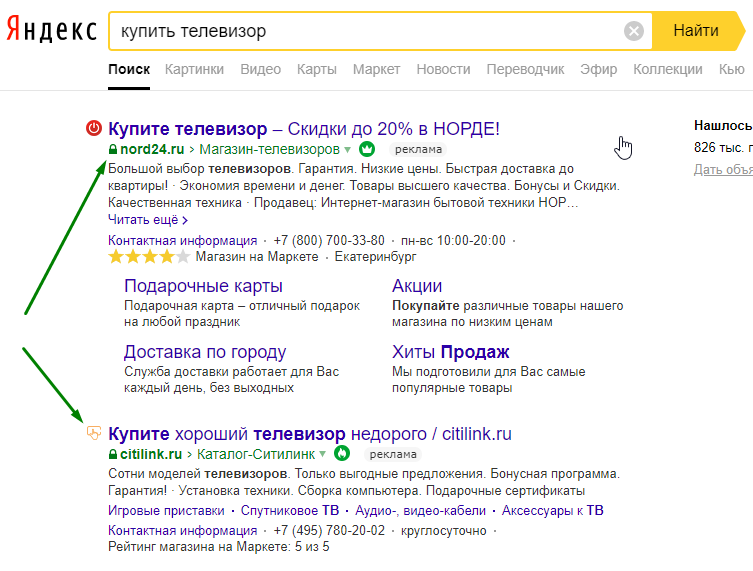
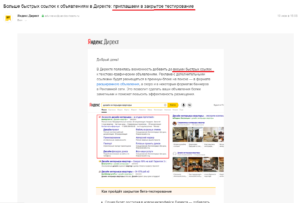
 Указанные теги будут добавлены ко всем выбранным кампаниям.
Указанные теги будут добавлены ко всем выбранным кампаниям.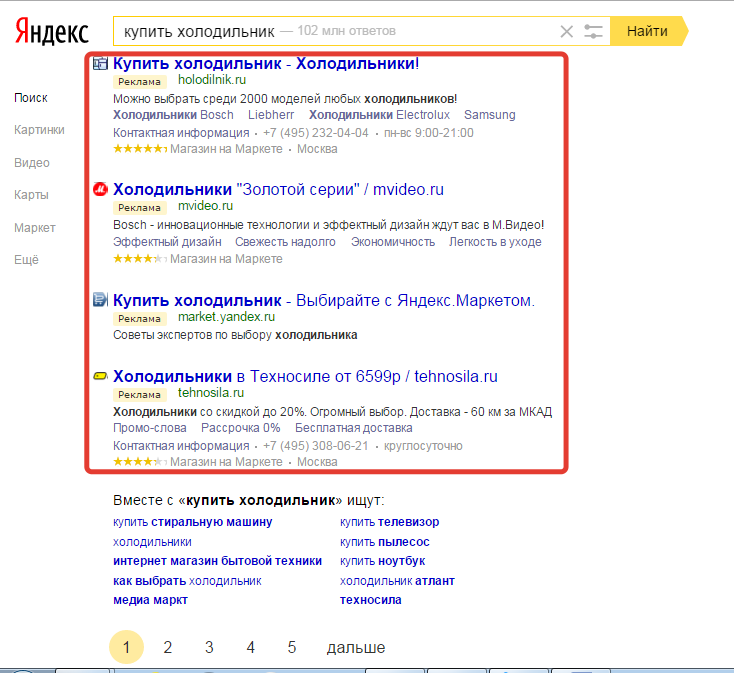
 Если этот параметр отключен, в предварительном просмотре отображается компания. Если этот параметр отключен, в предварительном просмотре отображается карточка vCard.
Если этот параметр отключен, в предварительном просмотре отображается компания. Если этот параметр отключен, в предварительном просмотре отображается карточка vCard.